Samsung SYNCMASTER 400UXN-2, SYNCMASTER 460UXN-2, SYNCMASTER 460UX-2, SYNCMASTER 400UX-2 User Manual [nl]
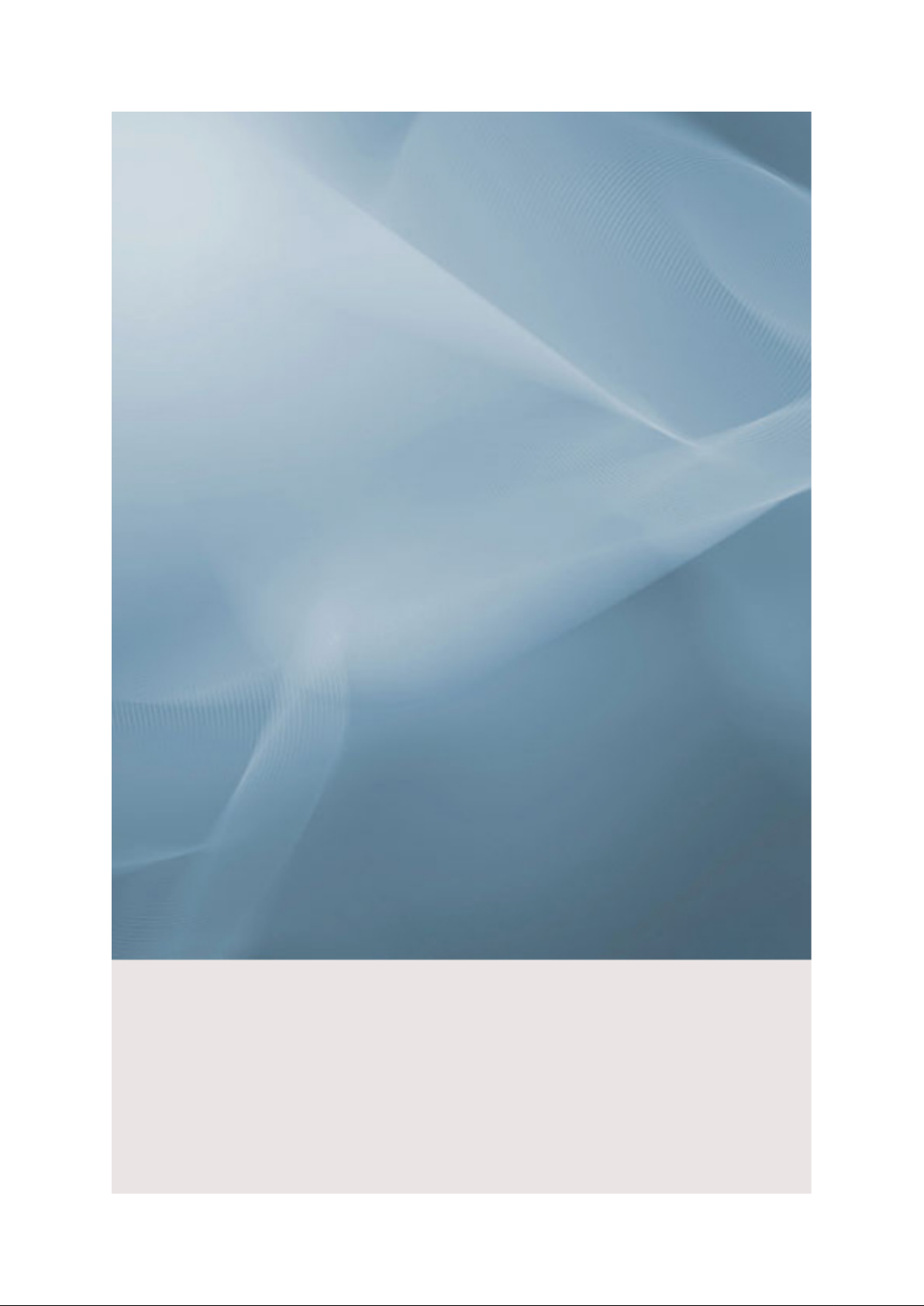
SyncMaster 400UX-2, 400UXN-2, 460UX-2, 460UXN-2
LCD-scherm
Gebruikershandleiding
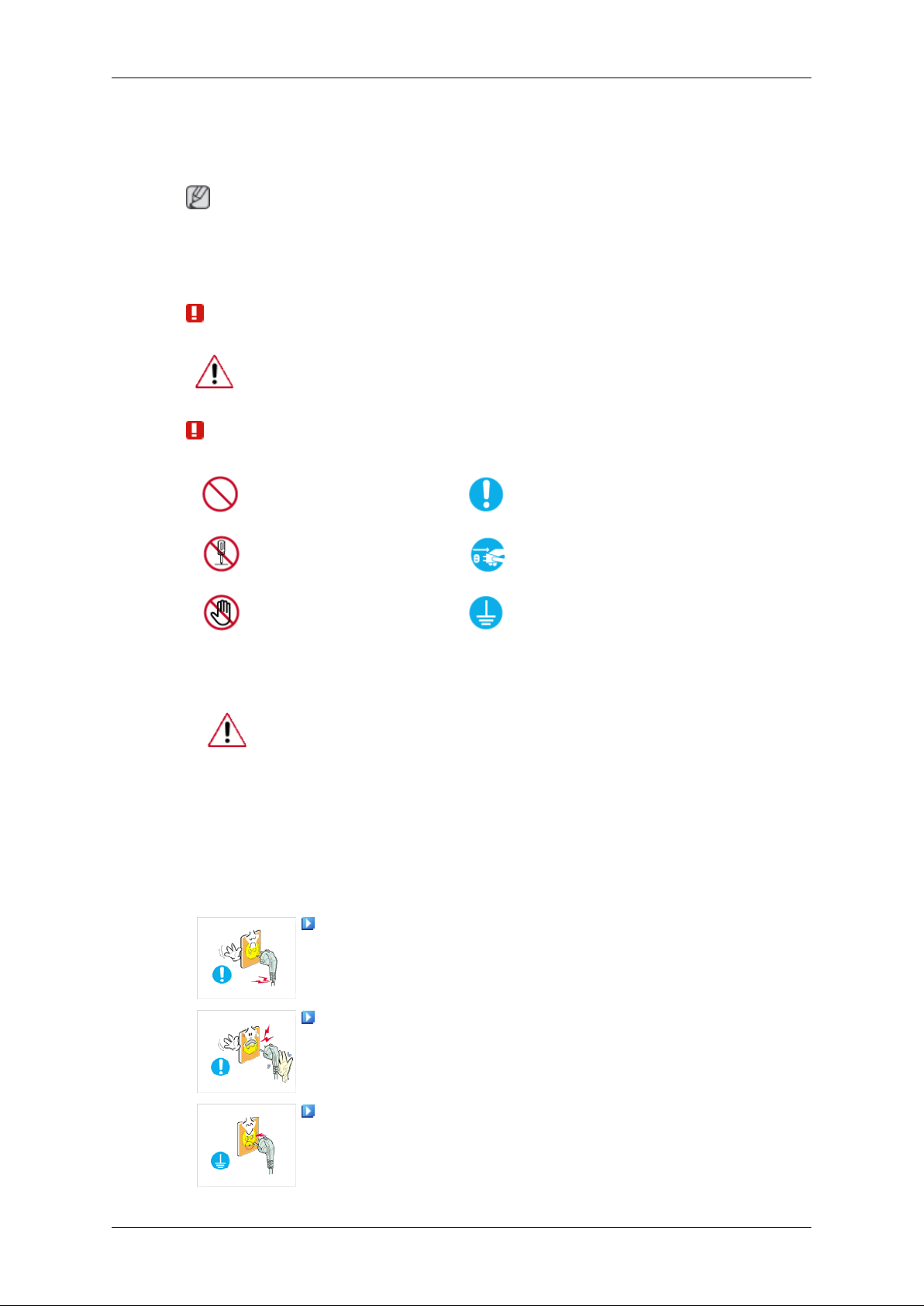
Veiligheidsinstructies
Symbolen
Opmerking
U moet deze veiligheidsvoorschriften volgen om te voorkomen dat u risico loopt en het apparaat beschadigd raakt.
Lees de instructies zorgvuldig en gebruik het product op de juiste manier.
Waarschuwing / Voorzichtig
Het niet opvolgen van de aanwijzingen die dit symbool aanduidt kan
resulteren in persoonlijk letsel of schade aan de apparatuur.
Opmerking
Stroom
Verboden
Niet demonteren
Niet aanraken
Als uw computer gedurende langere tijd niet gebruikt wordt, stel hem dan
in op DPM.
Als u een schermbeveiliging gebruikt, stelt u deze in op de actieve
schermmodus.
De afbeeldingen zijn alleen ter referentie, en mogelijk niet in alle gevallen
(of landen) van toepassing.
Snelkoppeling naar instructies ter voorkoming van scherminbranding
Gebruik geen beschadigde voedingskabel of stekker, of een
beschadigd of loszittend stopcontact.
Op ieder moment belangrijk
om te lezen en begrijpen
Haal de stekker uit het stopcontact
Geaard om een elektrische
schok te voorkomen
• Dit zou een elektrische schok of brand kunnen veroorzaken.
Raak de stekker bij het aansluiten of verwijderen niet met natte
handen aan.
• Dit zou een elektrische schok kunnen veroorzaken.
Sluit de stekker aan op een geaard stopcontact.
• Anders zou u een elektrische schok of persoonlijk letsel kunnen veroorzaken.
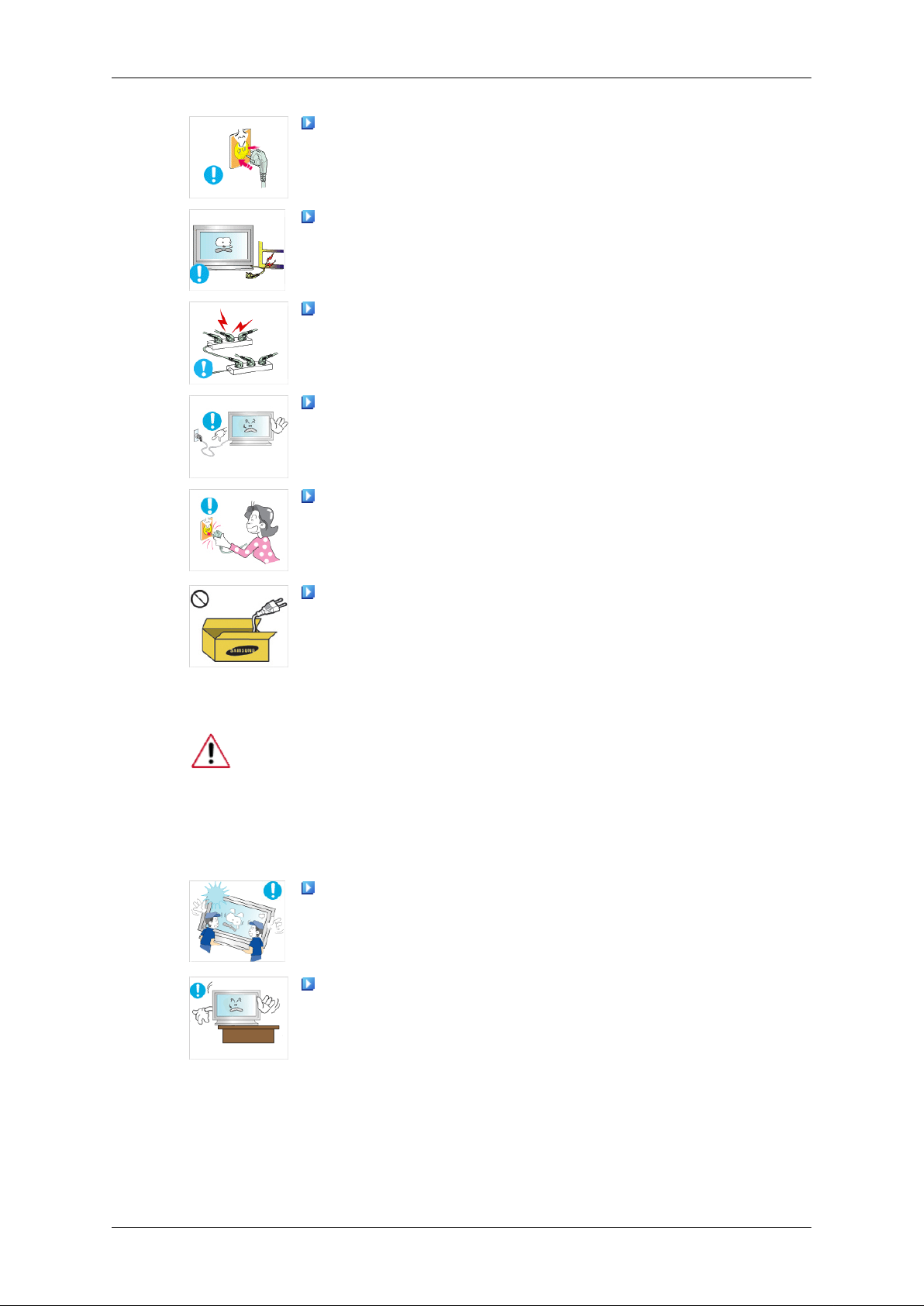
Veiligheidsinstructies
Controleer of de stekker goed en stevig in het stopcontact zit.
• Dit kan brand veroorzaken.
Buig de voedingskabel niet, trek er niet aan en plaats er geen
zware spullen op.
• Dit kan brand veroorzaken.
Sluit niet meerdere apparaten aan op hetzelfde stopcontact.
• Hierdoor kan, door oververhitting, brand ontstaan.
Verwijder het netsnoer niet tijdens het gebruik van het product.
• Dit kan een elektrische schok veroorzaken waardoor het product beschadigd kan raken.
De stekker moet uit het stopcontact worden gehaald om het
apparaat te ontkoppelen. De stekker moet daarom goed bereikbaar zijn.
Installatie
• Anders kan dit een elektrische schok of brand veroorzaken.
Gebruik alleen het door ons bedrijf geleverde netsnoer. Gebruik
geen netsnoeren die bij een ander product horen.
• Dit zou brand of een elektrische schok kunnen veroorzaken.
Neem contact op met een geautoriseerd Servicecentrum als u de monitor
installeert in een omgeving waar veel stof, hoge of lage temperaturen of
hoge vochtigheid voorkomt, op een plaats waar gewerkt wordt met chemische oplossingen of waar de monitor 24 uur per dag in werking is, zoals
een vliegveld of treinstation.
Als u dit niet doet, kan er schade aan het apparaat ontstaan.
Zorg dat u het apparaat met minimaal twee personen optilt en
verplaatst.
• Het apparaat zou kunnen vallen, wat zou kunnen leiden tot
persoonlijk letsel en/of beschadiging van het product.
Als u het product in een kast of op een rek plaatst, moet u ervoor
zorgen dat de voorzijde van de onderkant van het product niet
uitsteekt.
• Anders kan het product vallen of persoonlijk letsel veroorzak-
en.
• Zorg dat de kast of het rek groot genoeg is voor het product.
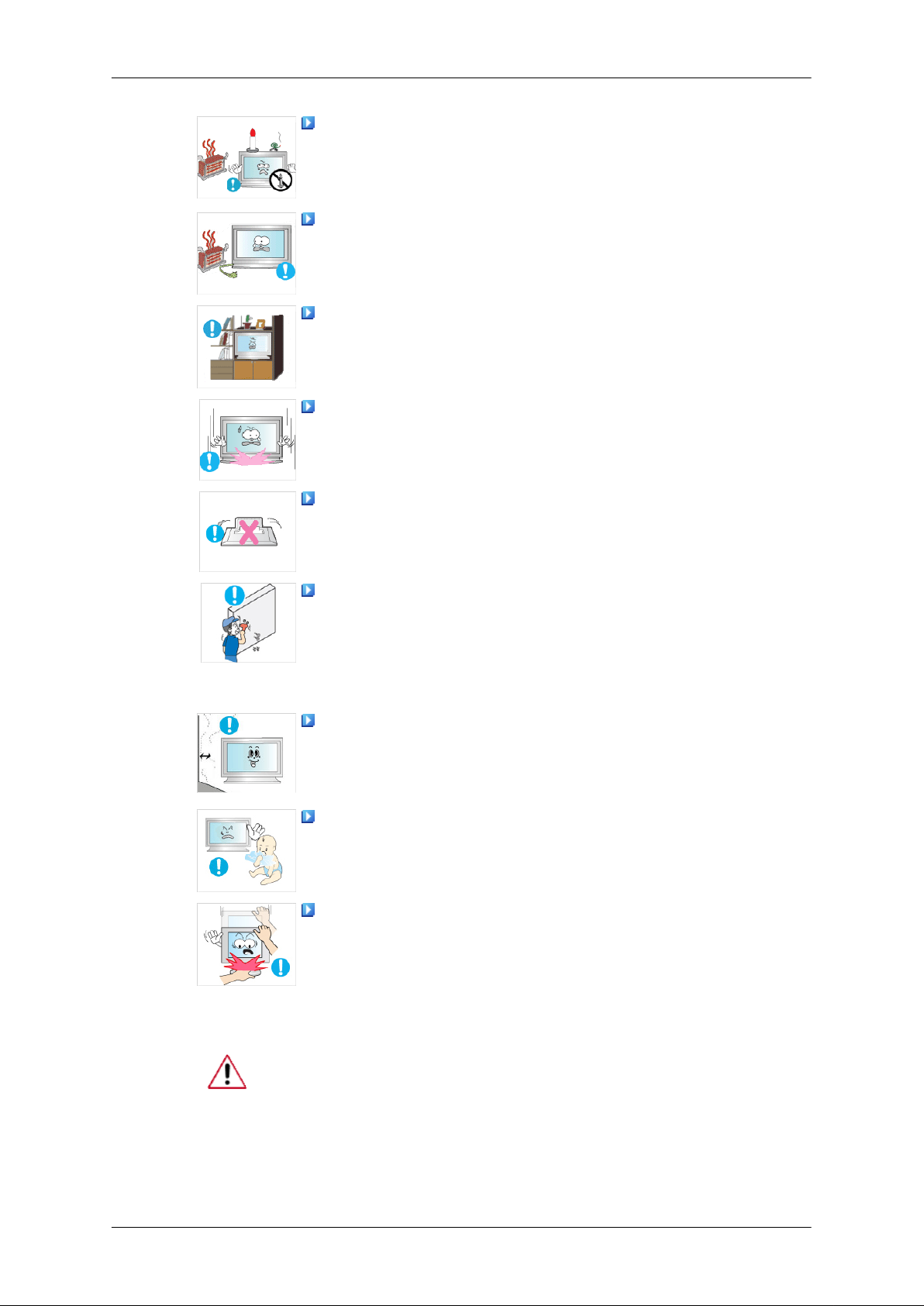
Veiligheidsinstructies
PLAATS GEEN KAARSEN, INSECTENWERENDE MIDDELEN, SIGARETTEN OF VERWARMINGSAPPARATUUR IN DE
BUURT VAN HET PRODUCT.
• Dit kan brand veroorzaken.
Houd verwarmingsapparatuur zo veel mogelijk uit de buurt van
de voedingskabel en het product.
• Dit zou een elektrische schok of brand kunnen veroorzaken.
Plaats het apparaat niet op een slecht geventileerde plaats,
zoals in een boekenkast.
• Dit zou kunnen resulteren in brand door oververhitting.
Wees voorzichtig bij het neerzetten van het product.
• Dit kan schade aan het beeldscherm veroorzaken.
Plaats de voorzijde van het product niet op de vloer.
• Dit kan schade aan het beeldscherm veroorzaken.
De muurbevestiging moet worden gemonteerd door een geautoriseerd installatiebedrijf.
• Anders kan het product vallen en persoonlijk letsel veroorzak-
en.
• Gebruik de aangegeven muurbevestiging.
Installeer het product op een goed geventileerde plaats. Er moet
minimaal 10 cm ruimte tussen het product en de muur zijn.
• Anders zou er brand kunnen ontstaan als gevolg van overver-
hitting.
Houd het verpakkingsmateriaal buiten bereik van kinderen.
• Kinderen kunnen letsel oplopen (stikken) als ze hiermee spe-
len.
Steun niet op de standaard en plaats geen voorwerpen op de
standaard wanneer u de hoogte van de monitor verstelt.
• Dit kan schade aan het product of persoonlijk letsel veroor-
zaken.
Schoonmaken
U kunt de monitor en het oppervlak van de TFT-LCD afnemen met een
zachte, iets vochtige doek.
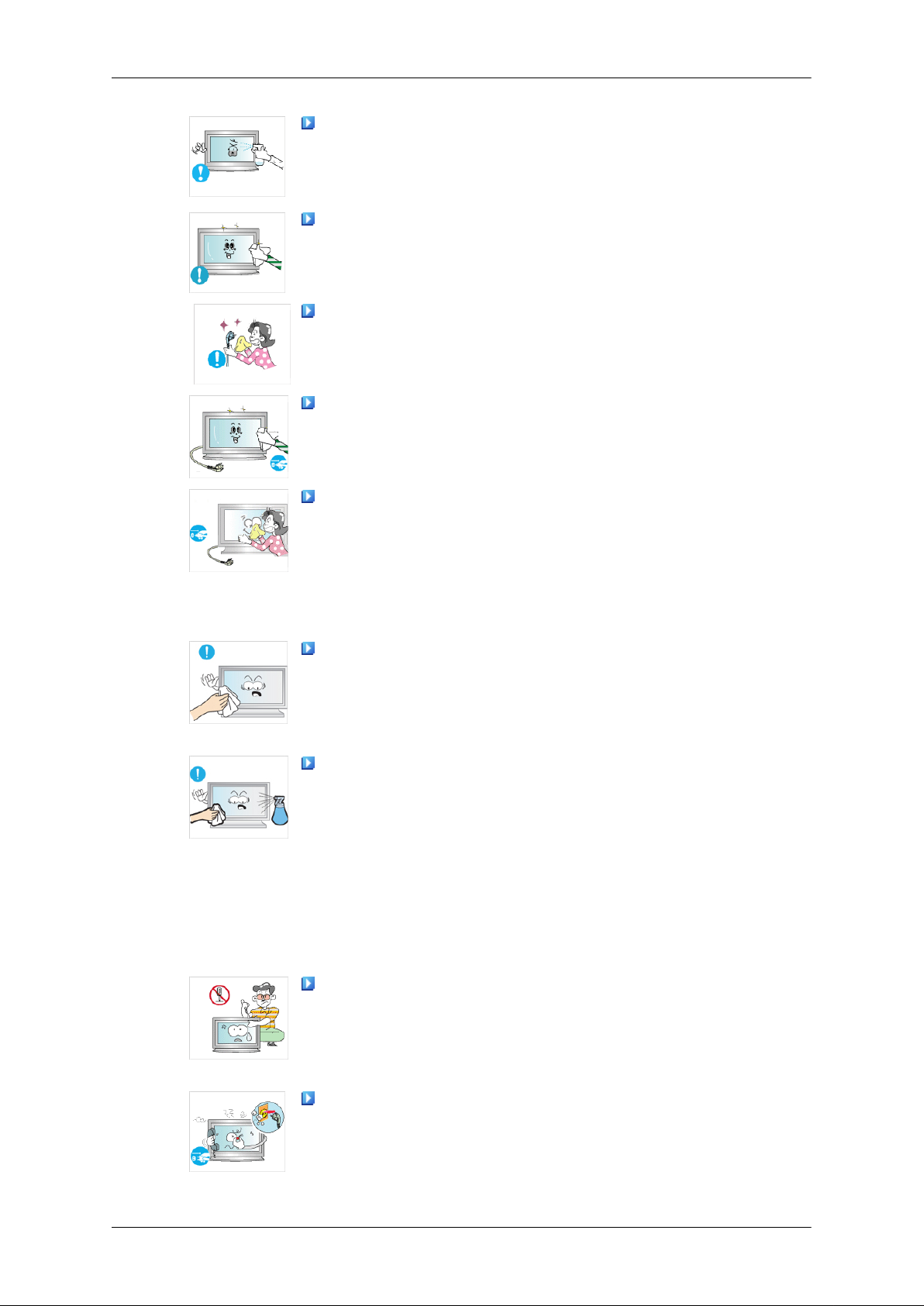
Veiligheidsinstructies
Spuit geen reinigingsmiddelen rechtstreeks op het oppervlak
van het product.
• Dit kan verkleuringen en vervaging van de structuur veroor-
zaken. Ook kan het oppervlak van het scherm losraken.
Reinig het product met een zachte doek met alleen een monitorreiniger. Als u toch een ander reinigingsmiddel moet gebruiken,
moet u deze in een verhouding van 1:10 in water verdunnen.
Gebruik voor het reinigen van de stekkers en het stopcontact
een droge doek.
• Anders kan er brand ontstaan.
Haal voor het reinigen van het product de stekker uit het stopcontact.
• Anders kan er een elektrische schok of brand ontstaan.
Haal voor het reinigen van het product eerst de stekker uit het
stopcontact en reinig deze met een zachte, droge doek.
Overig
• (Gebruik geen chemische middelen zoals was, benzeen, al-
cohol, verdunningsmiddelen, insectenwerende middelen,
smeermiddelen of reinigingsmiddelen.) Hierdoor kan het uiterlijk van het oppervlak worden aangetast en kunnen de indicatielabels op het product losraken.
De behuizing van het product is gevoelig voor krassen. Gebruik
daarom alleen het soort doek dat wordt voorgeschreven.
• Gebruik het voorgeschreven soort doek met een klein beetje
water. Schud de doek eerst goed uit om te voorkomen dat er
iets in zit dat krassen op het product kan veroorzaken.
Spuit bij het reinigen van het product geen water rechtstreeks
op de behuizing.
• Zorg ervoor dat er geen water in het product loopt en dat het
product niet nat wordt.
• Dit zou een elektrische schok of brand kunnen veroorzaken.
Dit product werkt op hoge spanning. Demonteer, repareer of
bewerk het product niet zelf.
• Dit zou een elektrische schok of brand kunnen veroorzaken.
Neem contact op met een servicecentrum als het product gerepareerd moet worden.
Als er een vreemde geur, een vreemd geluid of rook uit het
product komt, moet u direct de stekker uit het stopcontact halen
en contact opnemen met een Servicecentrum.
• Dit zou een elektrische schok of brand kunnen veroorzaken.
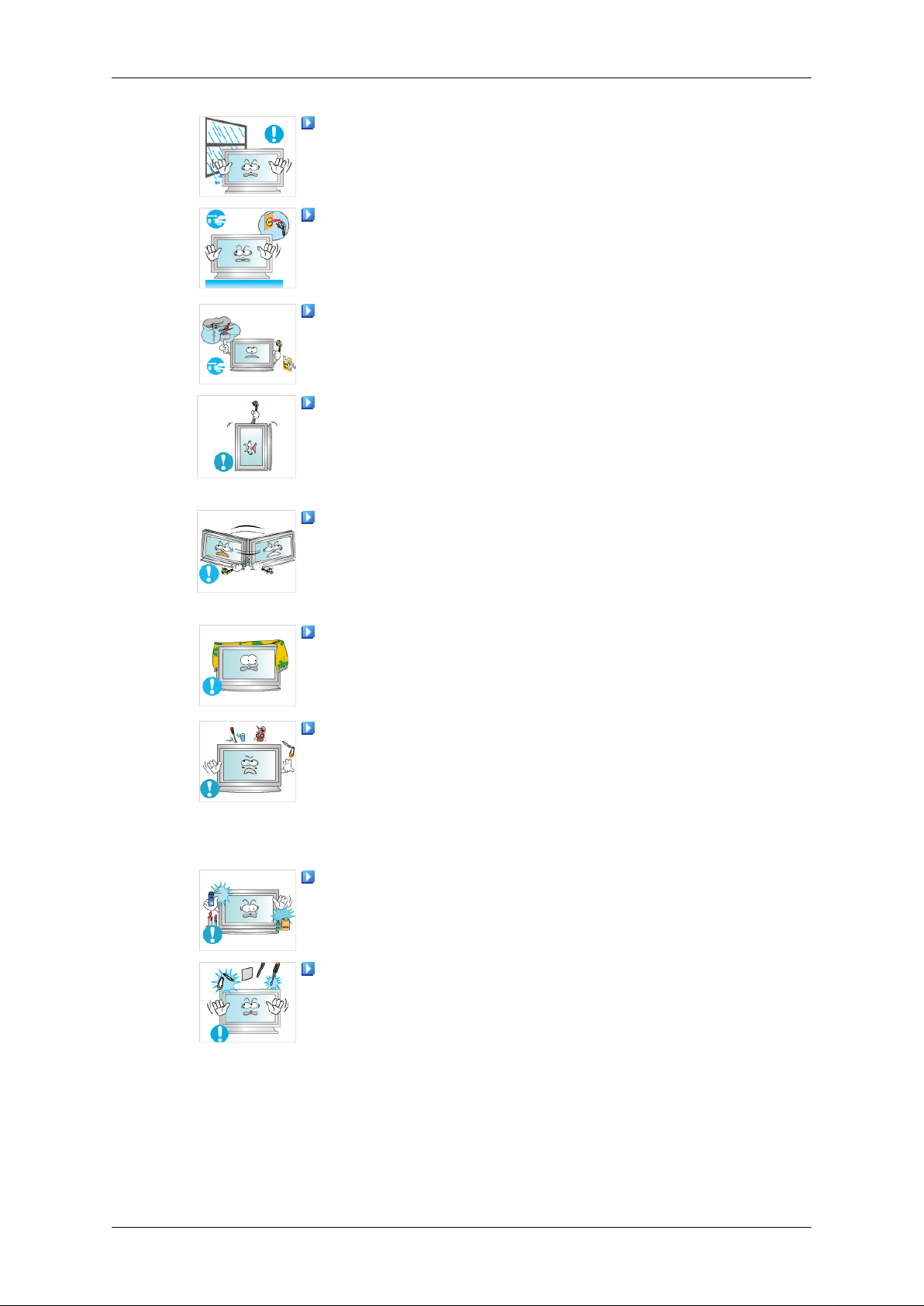
Veiligheidsinstructies
Stel het product niet bloot aan vocht, stof, rook of water en installeer het niet in een auto.
• Dit zou een elektrische schok of brand kunnen veroorzaken.
Als u het product laat vallen of als de behuizing kapot gaat, moet
u het product uitschakelen en de stekker uit het stopcontact halen.
Neem contact op met een Servicecentrum.
• Dit zou een elektrische schok of brand kunnen veroorzaken.
Raak bij onweer het netsnoer en de antennekabel niet aan.
• Dit zou een elektrische schok of brand kunnen veroorzaken.
Probeer het beeldscherm niet te verplaatsen door enkel aan het
snoer of de signaalkabel te trekken.
• Anders kan het product vallen, wat schade aan de kabel kan
veroorzaken waardoor een elektrische schok, schade aan het
product of brand kan ontstaan.
U kunt het product niet optillen of verplaatsen door alleen het
netsnoer of de signaalkabels vast te houden.
• Anders kan het product vallen, wat schade aan de kabel kan
veroorzaken waardoor een elektrische schok, schade aan het
product of brand kan ontstaan.
Voorkom dat de ventilatieopening wordt geblokkeerd door een
tafel of gordijn.
• Anders zou er brand kunnen ontstaan als gevolg van overver-
hitting.
Plaats geen voorwerpen die water bevatten, vazen, bloempotten, geneesmiddelen of metalen voorwerpen op het product.
• Als er water of vreemde voorwerpen in het product terechtko-
men, moet u de stekker uit het stopcontact halen en contact
opnemen met een Servicecentrum.
• Dit kan een defect, elektrische schok of brand veroorzaken.
Gebruik of bewaar geen brandbare sprays of licht ontvlambare
materialen in de buurt van het product.
• Dit zou een explosie of brand kunnen veroorzaken.
Steek geen metalen voorwerpen, zoals pennen, munten, naalden en draad, of licht ontvlambare voorwerpen als lucifers of
papier in het product (bijvoorbeeld via de ventilatieopeningen, ingangen en uitgangen).
• Als er water of vreemde voorwerpen in het product terechtko-
men, moet u de stekker uit het stopcontact halen en contact
opnemen met een Servicecentrum.
• Dit zou een elektrische schok of brand kunnen veroorzaken.
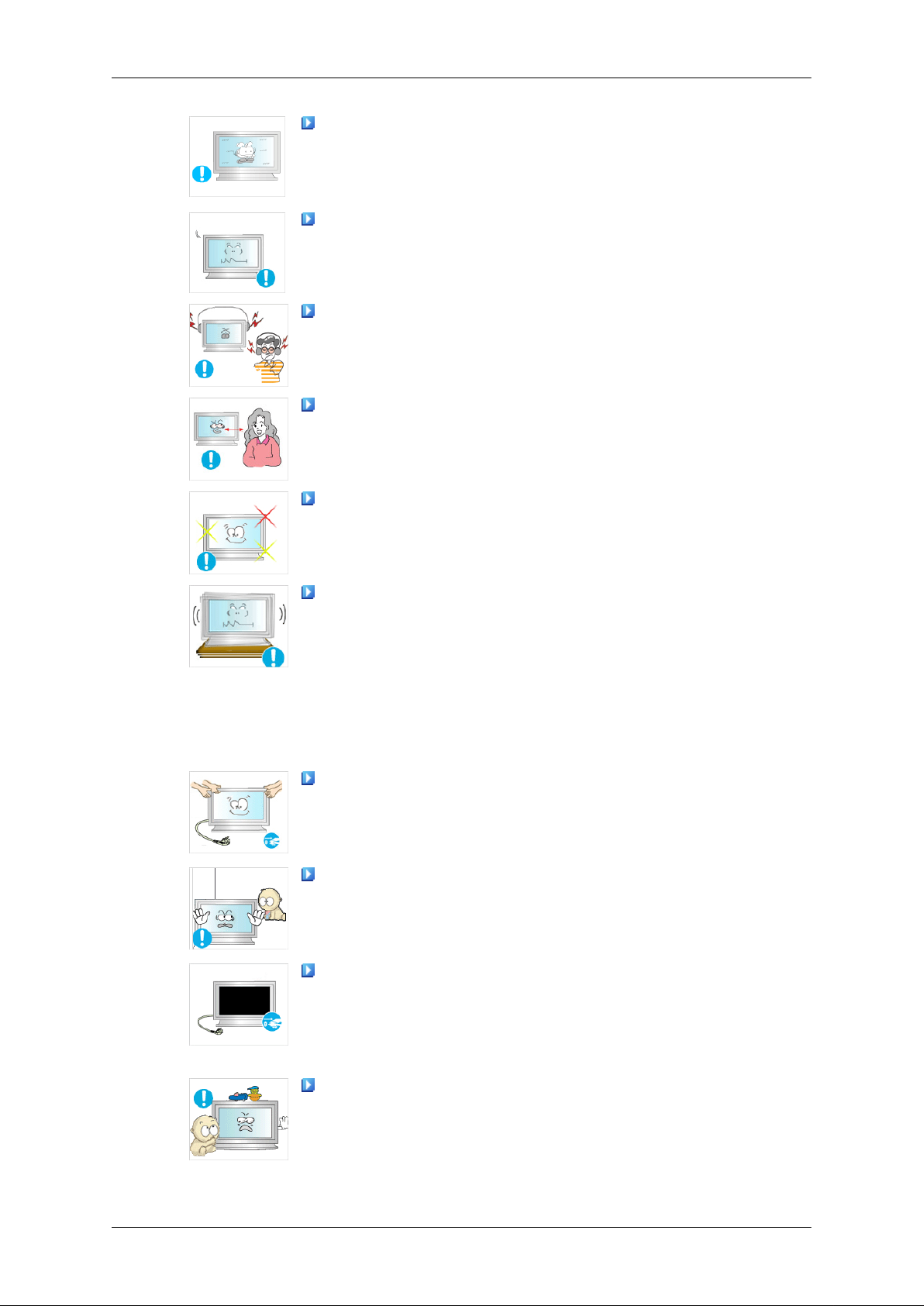
Veiligheidsinstructies
Als een stilstaand beeld lang wordt weergegeven, kan een nabeeld of vlek ontstaan.
• Zet het product in de slaapstand of gebruik een bewegende
schermbeveiliging als u het product langere tijd niet gebruikt.
Stel een resolutie en frequentie in die geschikt zijn voor het
product.
• Anders kan schade aan uw ogen ontstaan.
Zet bij het gebruik van een koptelefoon het volume niet te hard.
• Dit kan uw gehoor beschadigen.
Ga niet te dicht bij het product zitten om vermoeide ogen te
voorkomen.
Neem minimaal vijf (5) minuten pauze nadat u de monitor één
(1) uur hebt gebruikt.
Hiermee voorkomt u dat uw ogen vermoeid raken.
Installeer het product niet op een instabiele plaats als een instabiel rek of een onregelmatig oppervlak of op een plaats die
blootstaat aan trillingen.
• Het apparaat zou kunnen vallen, wat zou kunnen leiden tot
persoonlijk letsel en/of beschadiging van het product.
• Als u het product gebruikt op een plaats die blootstaat aan tril-
lingen, kan het product beschadigd raken, wat brand tot gevolg
kan hebben.
Schakel het product voordat u het gaat verplaatsen uit en haal
de stekker uit het stopcontact. Ontkoppel ook de antennekabel en
alle andere kabels die op het product zijn aangesloten.
• Anders kan er een elektrische schok of brand ontstaan.
Voorkom dat kinderen aan het product gaan hangen of erop
klimmen.
• Het product kan namelijk vallen, wat persoonlijk letsel of zelfs
de dood tot gevolg kan hebben.
Haal de stekker uit het stopcontact als u het product gedurende
langere tijd niet gebruikt.
• Anders kan het product oververhit raken of ontbranden als ge-
volg van stofophoping. Ook kan als gevolg van een elektrische
schok of lekkage brand ontstaan.
Plaats geen zware voorwerpen, speelgoed of lekkernijen (bijvoorbeeld koekjes) op het product die de aandacht van kinderen
kunnen trekken.
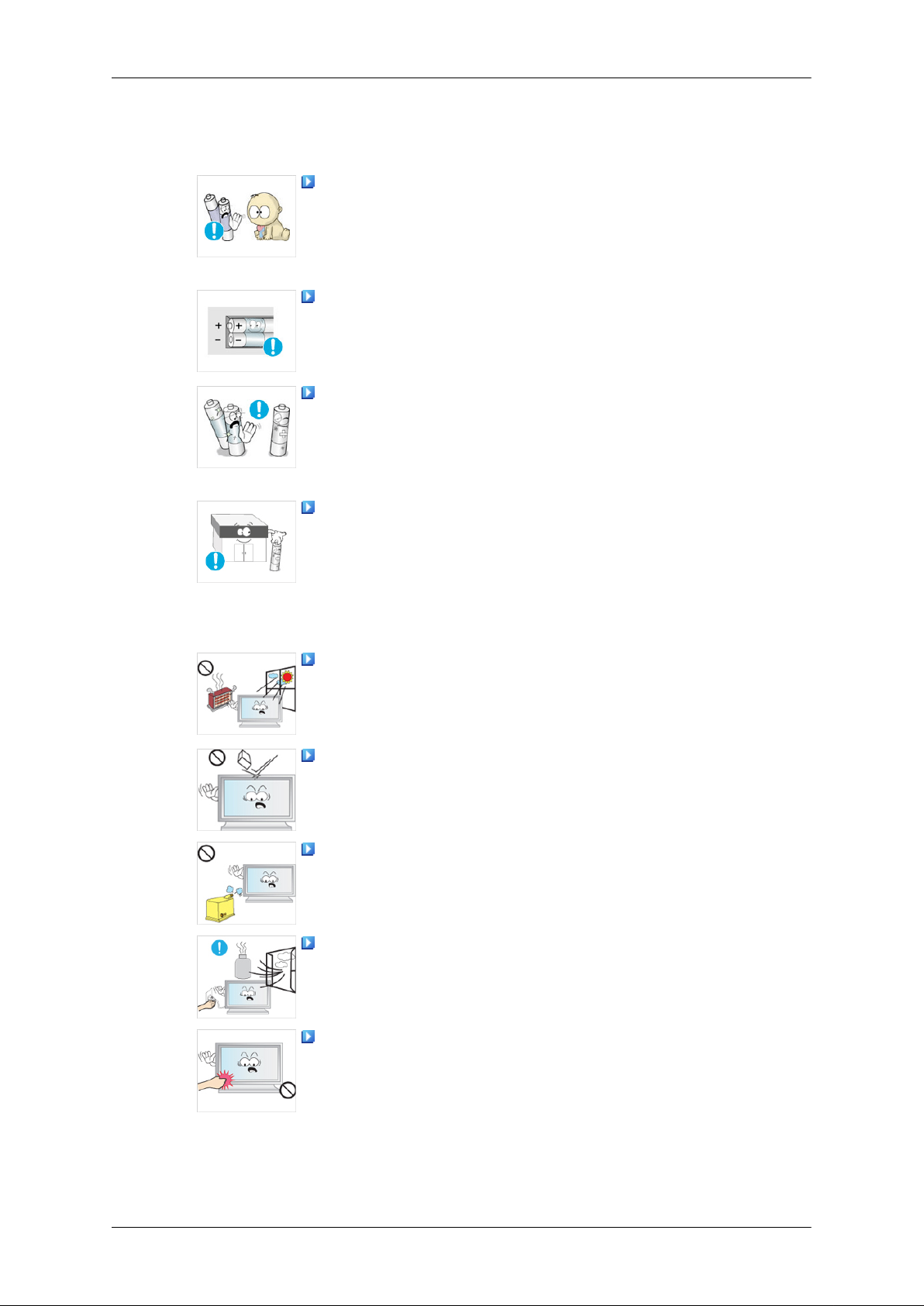
Veiligheidsinstructies
• Uw kinderen kunnen aan het product gaan hangen waardoor
het kan vallen, wat persoonlijk letsel of zelfs de dood tot gevolg
kan hebben.
Voorkom dat kinderen de batterij in hun mond stoppen als deze
uit de afstandsbediening wordt gehaald. Houd de batterij buiten
bereik van kinderen.
• Neem direct contact op met uw arts als een kind een batterij in
zijn mond heeft gestopt.
Let bij het vervangen van de batterij op de juiste polariteit (+, -).
• Anders kan de batterij beschadigd raken of brand, persoonlijk
letsel of schade veroorzaken als gevolg van lekkage van batterijvloeistof.
Gebruik alleen de aangegeven standaardbatterijen en gebruik
nooit tegelijkertijd een nieuwe en een gebruikte batterij.
• Anders kunnen de batterijen beschadigd raken of brand, per-
soonlijk letsel of schade veroorzaken als gevolg van lekkage
van batterijvloeistof.
Batterijen (oplaadbaar en niet oplaadbaar) zijn geen standaard
afval en dienen ter recycling te worden aangeboden. Als verbruiker is de klant verantwoordelijk voor het op de juiste manier retourneren van gebruikte of oplaadbare batterijen.
• De klant kan gebruikte of oplaadbare batterijen afgeven bij het
dichtstbijzijnde gemeentelijke afvaldepot of bij een winkel die
eenzelfde type batterijen verkoopt.
Plaats het product niet in direct zonlicht of in de buurt van
warmtebronnen zoals open vuur of een kachel.
• Dit kan de levensduur van het product verkorten en brand tot
gevolg hebben.
Laat geen voorwerpen op het product vallen en oefen geen druk
uit op het product.
• Dit zou een elektrische schok of brand kunnen veroorzaken.
Gebruik geen luchtbevochtiger in de buurt van het product.
• Dit zou een elektrische schok of brand kunnen veroorzaken.
Raak in geval van een gaslek het product en de stekker niet aan
maar zorg direct voor ventilatie.
• Een vonk kan een explosie of brand veroorzaken.
Als het product gedurende lange tijd ingeschakeld is, wordt het
beeldscherm heet. Raak het niet aan.
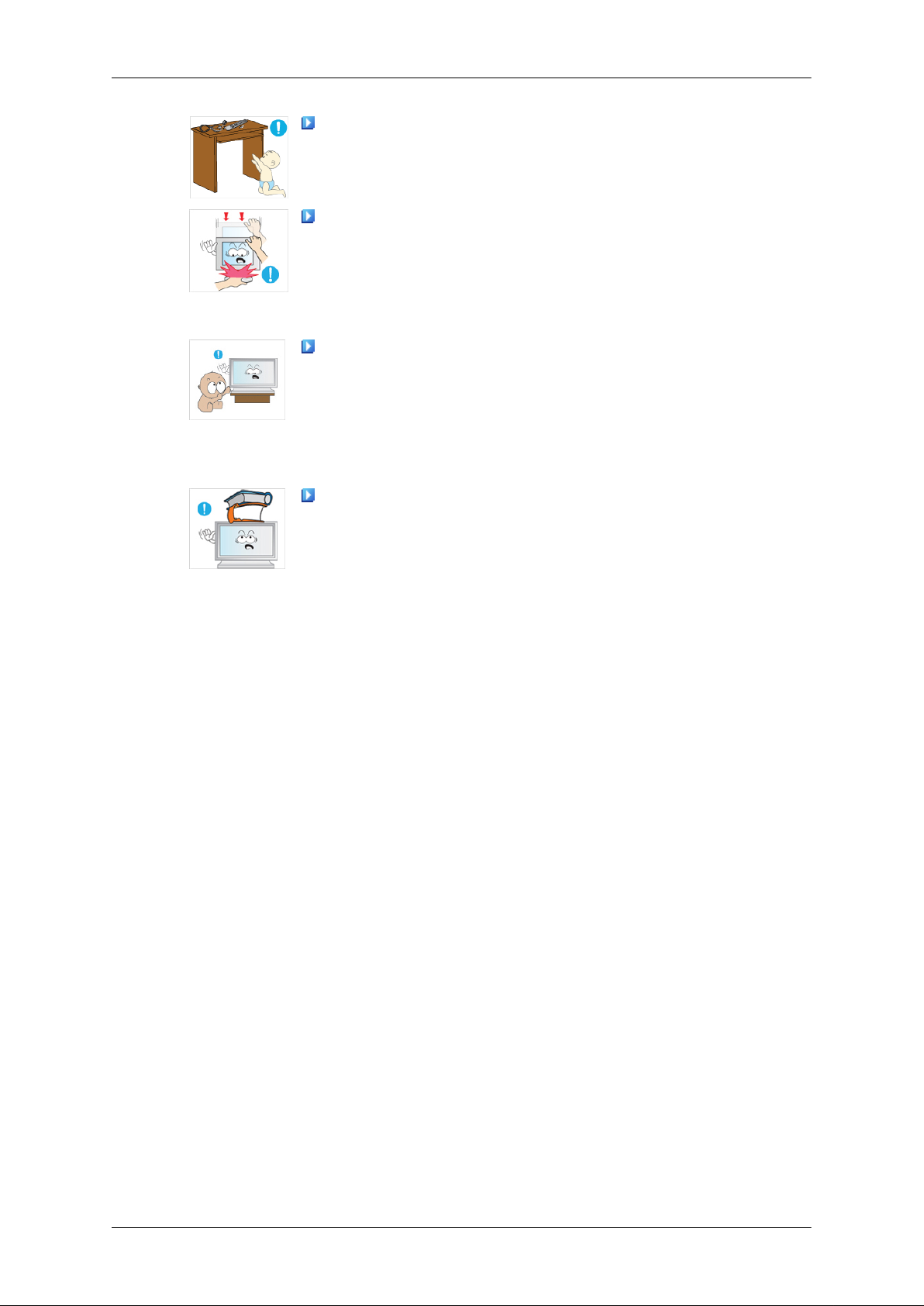
Veiligheidsinstructies
Houd de kleine accessoires buiten bereik van kinderen.
Wees voorzichtig bij het instellen van de hoek van het product
of de hoogte van de voet.
• Uw hand of vingers kunnen klem raken.
• Als u het product te ver kantelt, kan het vallen en persoonlijk
letsel veroorzaken.
Plaats het product niet op een plaats waar kinderen er gemakkelijk bij kunnen.
• Anders kan het product vallen en persoonlijk letsel veroorzak-
en.
• Het voorste deel ven het product is zwaar. Plaats het product
daarom op een vlakke en stabiele ondergrond.
Plaats geen zware voorwerpen op het product.
• Dit kan persoonlijk letsel en/of schade aan het product veroor-
zaken.

Inleiding
Inhoud van de verpakking
Opmerking
Controleer of de volgende onderdelen bij het LCD-scherm zijn geleverd.
Neem contact op met uw verkoper als er onderdelen ontbreken.
Neem contact op met een plaatselijke dealer voor de aanschaf van accessoires.
De inhoud van de doos controleren
• Nadat de doos is uitgepakt, dient u de inhoud te controleren.
• Bewaar de doos om in de toekomst het product te kunnen vervoeren.
Uitpakken
Verwijder het slot van de doos zoals wordt weergegeven in de bovenstaande afbeelding.
Til de doos op en houd
deze vast aan de openin-
gen aan weerszijden van
de doos.
Opmerking
Controleer de inhoud van
de doos.
Verwijder het piepschuim
en de beschermingslaag.
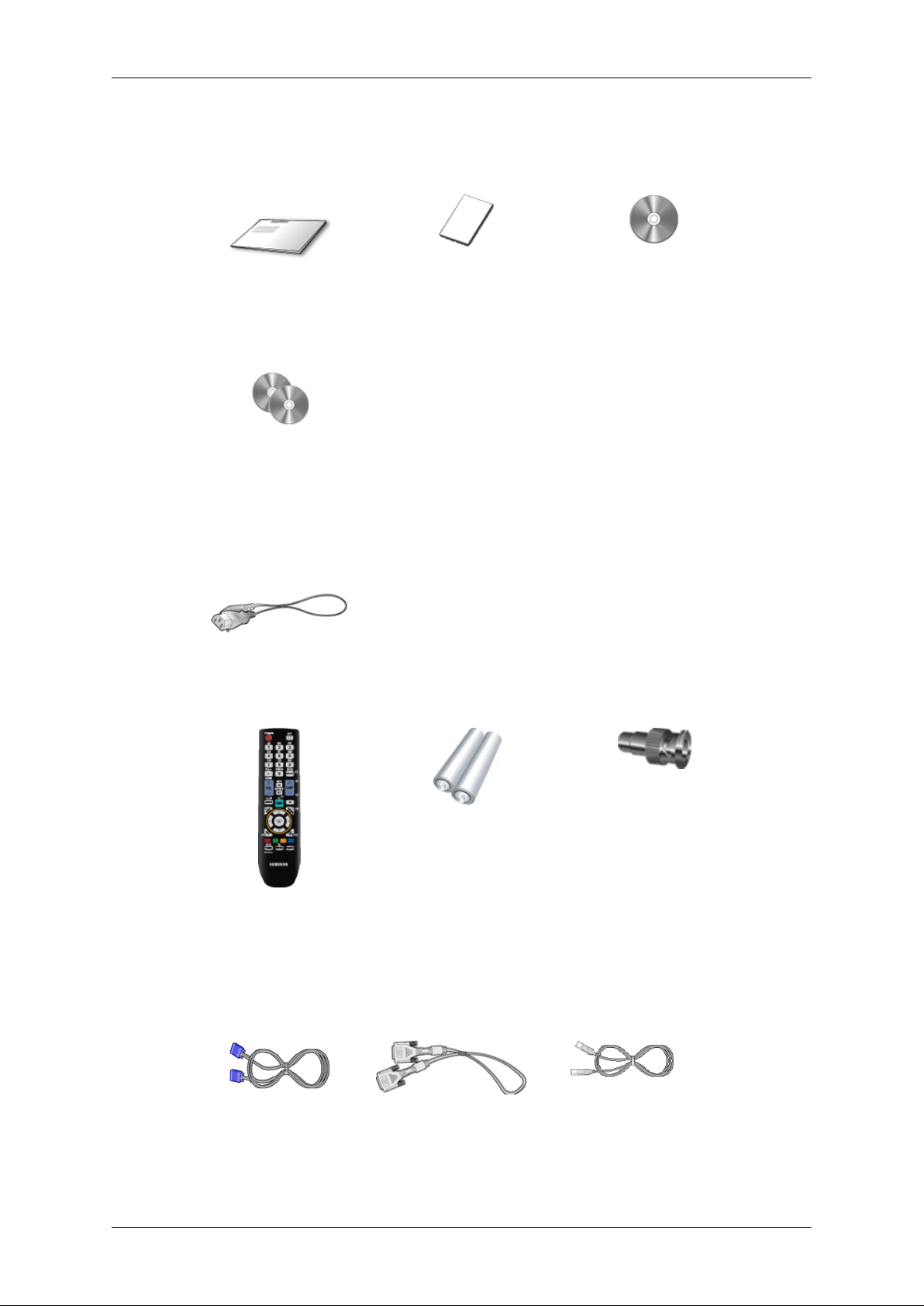
Handleidingen
Inleiding
LCD-scherm
Handleiding voor snelle in-
stallatie
MagicInfo -software,
MagicInfo -handleiding
(Alleen van toepassing op
model UXN-2)
Kabels
Netsnoer
Overig
Garantiekaart
(Niet op alle locaties verk-
rijgbaar)
Gebruikershandleiding
Afstandsbediening
(BP59-00138A)
Apart verkrijgbaar
D-Sub-kabel DVI-kabel LAN-kabel
Batterijen (AAA x 2)
(Niet op alle locaties verk-
rijgbaar)
BNC naar RCA-adapter
(Alleen van toepassing op
model UX-2)
(Alleen van toepassing op
model UXN-2)
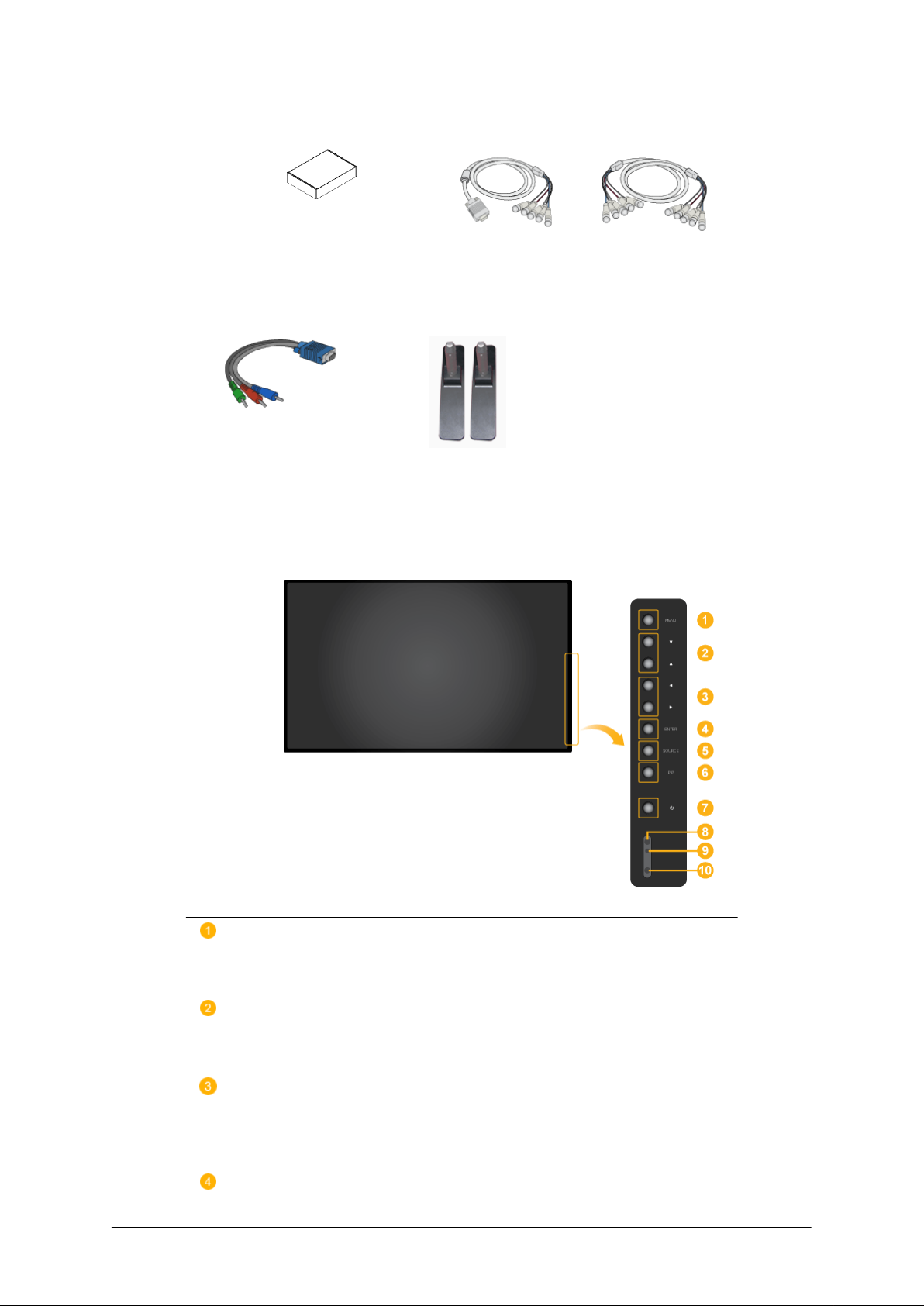
Inleiding
Apart verkrijgbaar
Wandmontageset RGB-naar-BNC-kabel BNC-naar-BNC-kabel
(Alleen van toepassing op
model UX-2)
RGB-naar-Component-
Uw LCD-scherm
Voorkant
Semi Stand-montageset
kabel
MENU-knop [MENU]
Het schermmenu openen en sluiten. U kunt hiermee ook het schermmenu
afsluiten of terugkeren naar het vorige menu.
Navigatieknoppen (omhoog/omlaag)
Sprint van de ene menuoptie naar de andere in verticale richting of wijzigt
de geselecteerde menuwaarden.
Instelknoppen (naar links/naar rechts)/volumeknoppen
Sprint van de ene menuoptie naar de andere in horizontale richting of wijzigt de geselecteerde menuwaarden. Wanneer het schermmenu niet wordt
weergegeven, drukt u op de knop om het volume aan te passen.
ENTER-knop [ENTER]
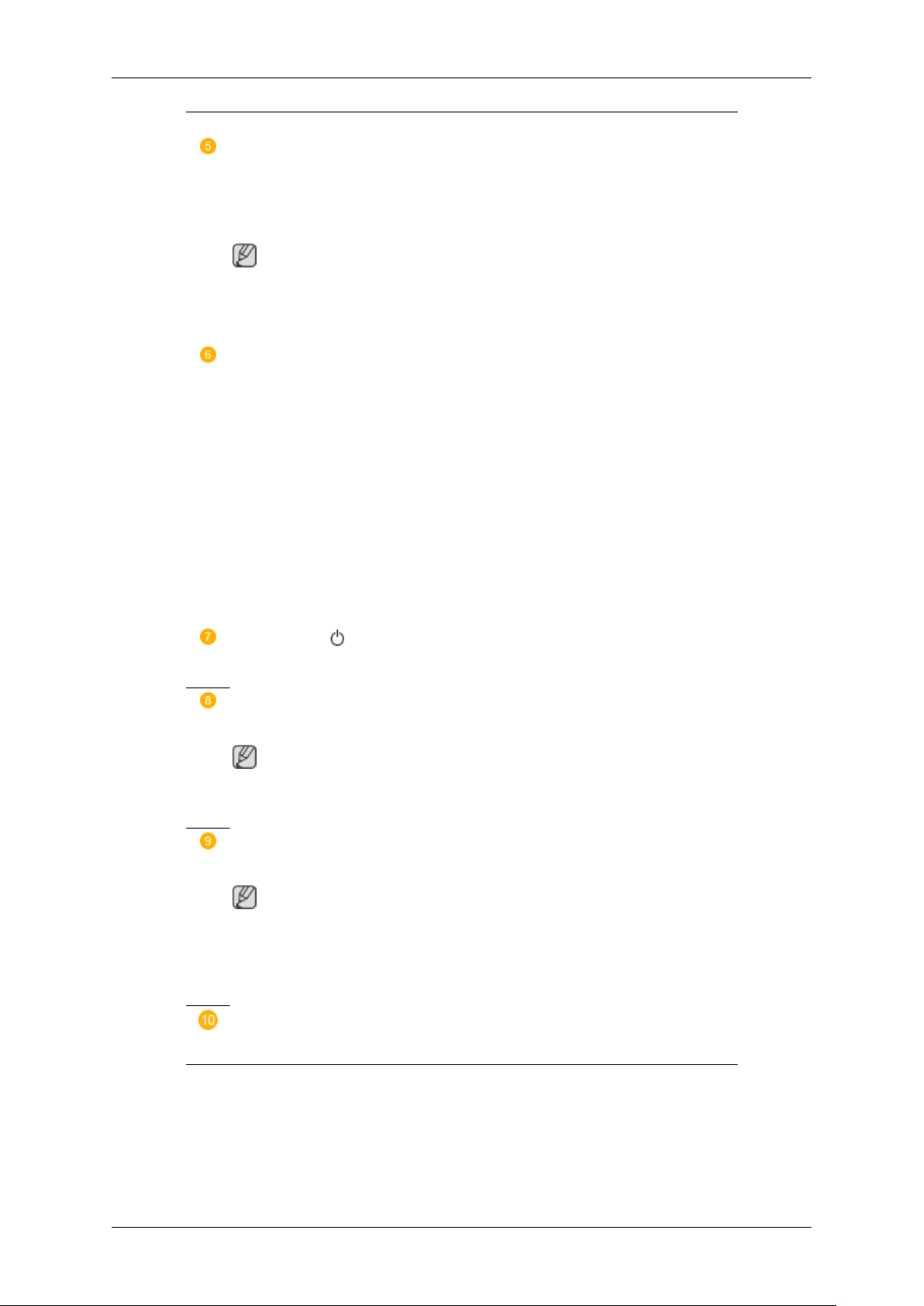
Inleiding
Activeert een gemarkeerd menu-item.
SOURCE-knop [SOURCE]
Hiermee schakelt u tussen de PC- en Videomodus. Hiermee wordt de invoerbron geselecteerd waarop een extern apparaat is aangesloten.
[PC] → [DVI] → [AV] → [Component] → [HDMI] → [MagicInfo]
Opmerking
• De modus BNC wordt niet geactiveerd op het UXN-2-model
• MagicInfo ondersteunt uitsluitend het UXN-2-model.
PIP-toets
Druk op de toets PIP om het PIP-scherm in of uit te schakelen.
PIP-schermen kunnen elkaar niet overlappen aangezien BNC en de com-
ponent dezelfde aansluiting gebruiken.
• PC: DVI / AV / Component / HDMI
• BNC : DVI / AV / HDMI
• DVI / AV : PC / BNC
• Component : PC
• HDMI : PC / BNC
Aan/uit-knop [ ]
Gebruik deze knop om het LCD-scherm in en uit te schakelen.
Brightness Sensor (Optioneel)
Hiermee wordt automatisch de helderheid in de omgeving gedetecteerd.
Opmerking
This function is activated only on the models equipped with an auto brightness sensor.
Controlelampje stroom
Wanneer deze groen knippert, is de modus PowerSaver ingeschakeld.
Opmerking
Zie het gedeelte PowerSaver in de handleiding voor meer informatie over
energiebesparingsfuncties. Om energie te besparen, kunt u het beste het
LCD-scherm uitschakelen wanneer u dit gedurende langere tijd niet gebruikt.
Sensor van afstandsbediening
Richt de afstandsbediening op deze plek op het LCD-scherm.
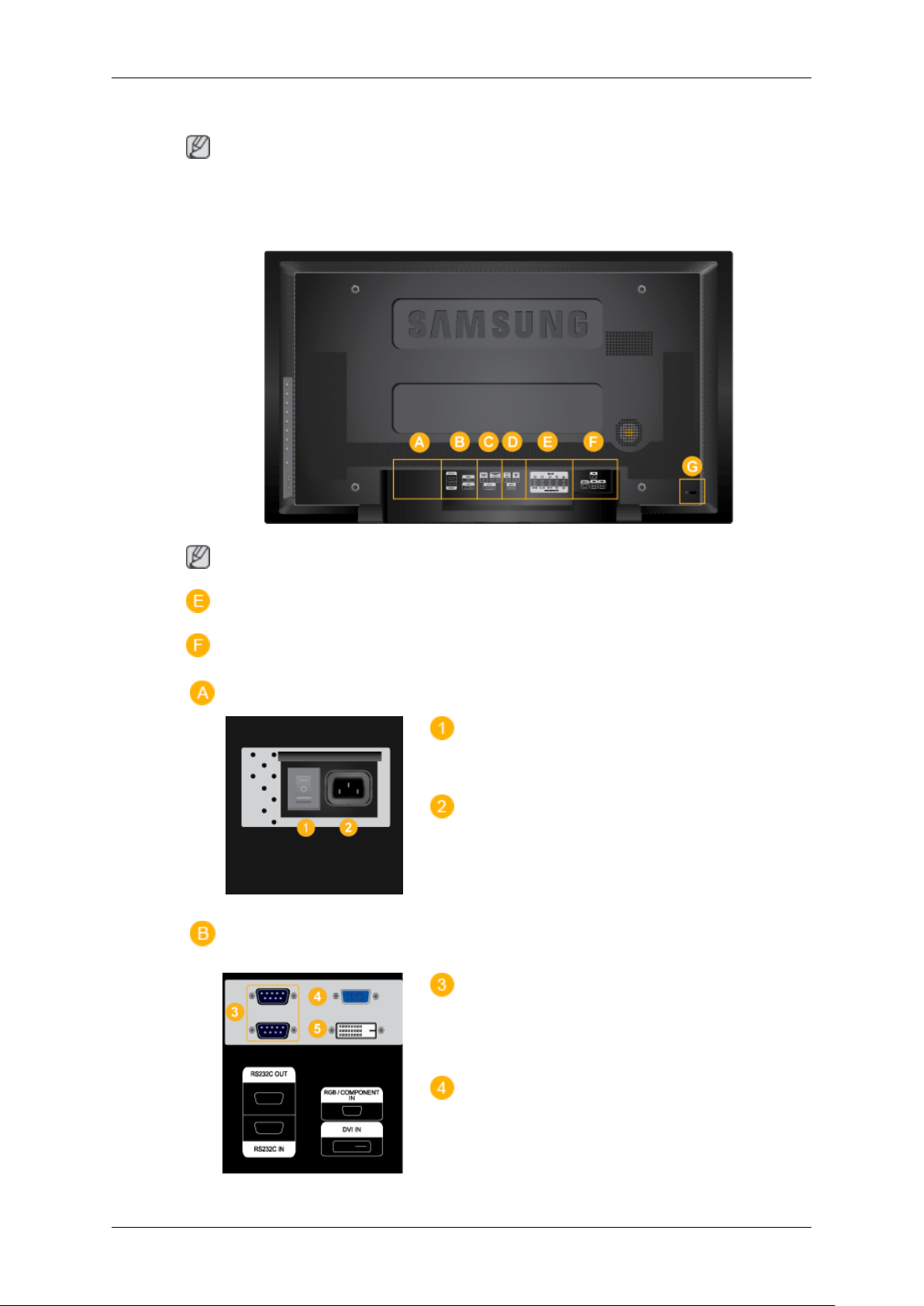
Achterkant
Voor meer informatie over kabelverbindingen raadpleegt u Kabels aansluiten onder Instellingen. De configuratie van het LCD-scherm aan de achterkant kan verschillen, afhankelijk
van het model van het LCD-scherm.
Inleiding
Opmerking
Opmerking
Alleen van toepassing op model UX-2
Alleen van toepassing op model UXN-2
POWER S/W ON [ │ ] / OFF [O]
Hiermee schakelt u LCD-scherm in of uit.
POWER
U sluit het netsnoer aan op het LCD-scherm
en het stopcontact.
RS232C OUT/IN (RS232C seriële poort)
MDC (Multiple Display Control)-programmapoort
RGB/COMPONENT IN(component au-
dio-aansluiting (ingang))
• Gebruik een D-Sub-kabel (15-pins DSub) - PC-modus (Analoge PC)
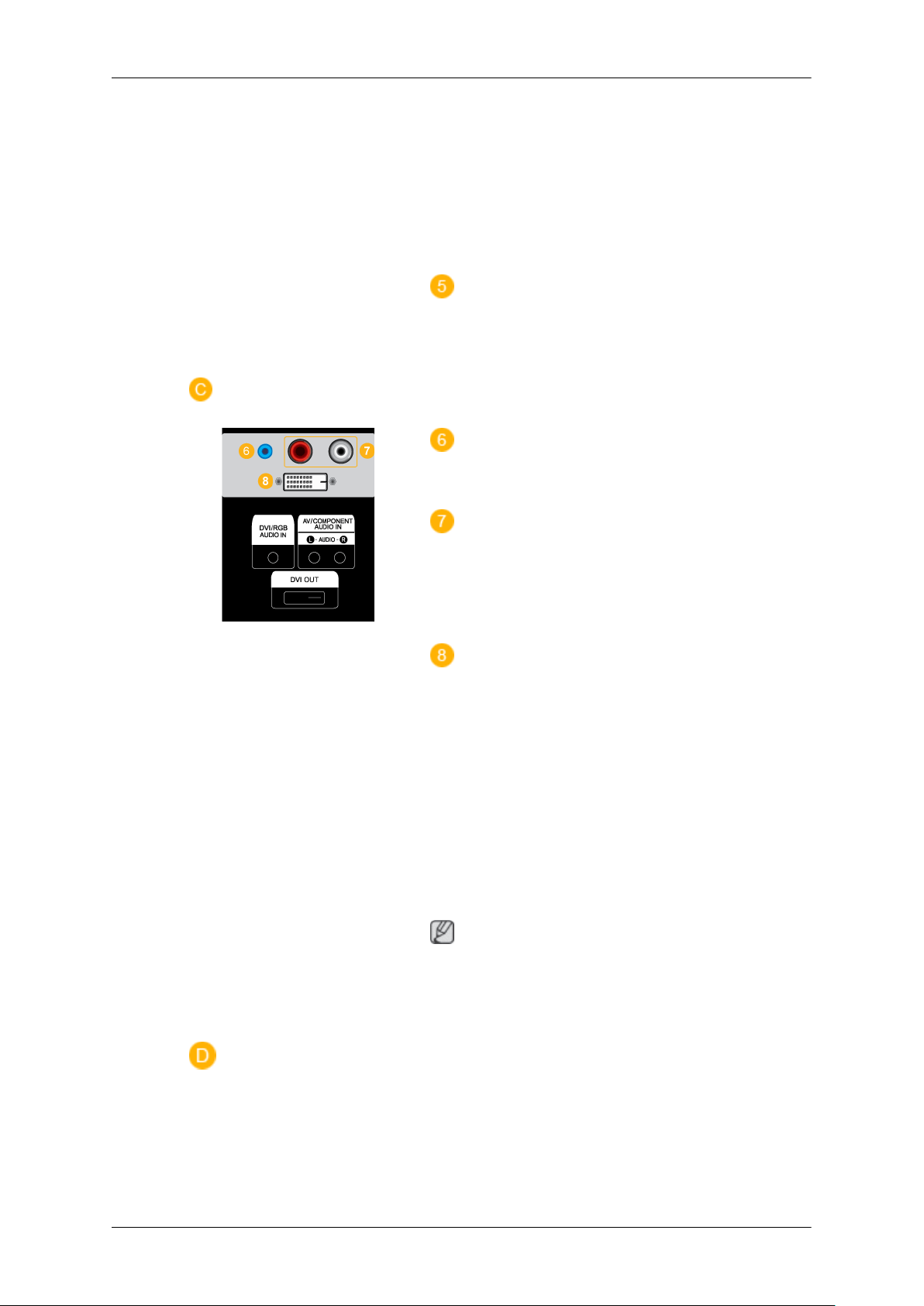
Inleiding
• Verbind de RGB/COMPONENT IN-poort
van het beeldscherm via de D-SUB-naarCOMPONENT-kabel met de COMPONENT-poort van het externe apparaat.
• Verbind de RGB/COMPONENT IN-poort
van het beeldscherm via de D-SUB-naarBNC-kabel met de BNC-poort van de pc.
DVI IN (Videoaansluiting voor PC)
Gebruik een DVI-kabel (DVI-D naar DVI-D) DVI-modus (Digitale PC)
DVI/RGB/HDMI AUDIO IN (PC/DVI/
HDMI(PC) Aansluitingen voor geluidsverbindingen (ingang))
AV/COMPONENT AUDIO IN [L- AUDIO-
R]
Sluit de poort van de dvd-speler, videorecorder (dvd/DTV Set-Top Box) aan op de poort
[ L- AUDIO - R ] van het LCD-scherm.
DVI OUT
• Een monitor aansluiten op een andere
monitor met een DVI-kabel.
• Verbind de DVI OUT-poort van het beeldscherm via de DVI-naar-HDMI-kabel met
de HDMI IN-poort van het andere beeldscherm.
• DVI-, HDMI- en netwerksignalen die via
de DVI OUT-poort zijn verzonden, worden op het tweede scherm weergegeven.
Dit is het scherm met de DVI IN-poort.
Opmerking
Er kunnen maximaal 6 Full HD of 10 HDbeeldschermen worden aangesloten (kan afwijken afhankelijk van het product).
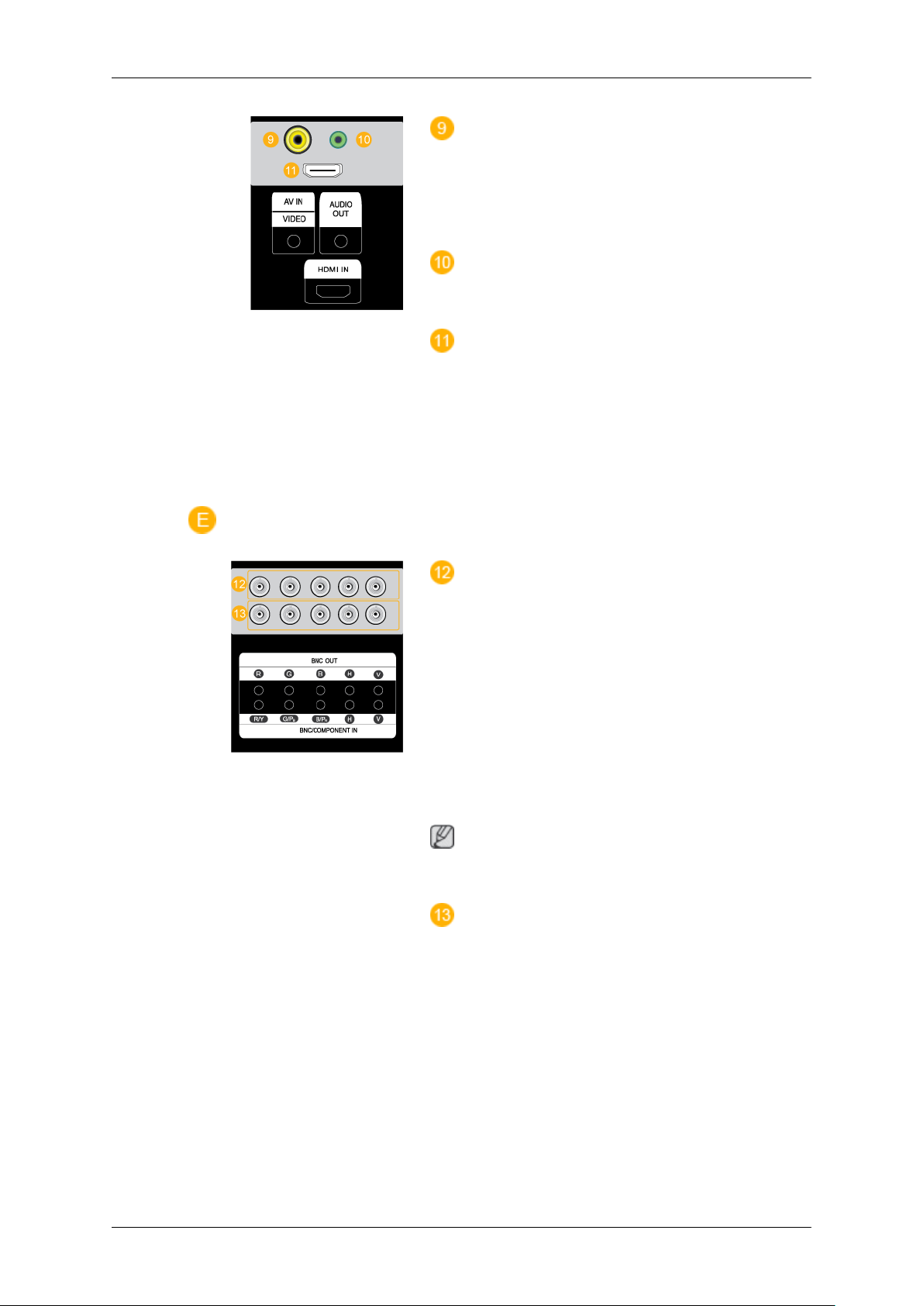
Inleiding
AV IN [VIDEO]
Verbind de aansluiting [ VIDEO ] van uw
monitor door middel van een VIDEO-kabel
met de video-uitgang van het externe apparaat.
AUDIO OUT
Aansluitpunt hoofdtelefoon.
HDMI IN
Sluit de HDMI-aansluiting op de achterkant
van uw LCD-scherm aan op de HDMI-aansluiting op het digitale uitvoerapparaat door
middel van een HDMI-kabel.
Er kan maximaal 1 HDMI-kabel worden ondersteund.
BNC OUT [R, G, B, H, V] (BNC-aansluit-
ing (uitgang))
BNC (analoge pc) aansluiting: de R, G, B, H,
V poorten aansluiten.
Het aantal beeldschermen dat kan worden
aangesloten op de loopout hangt af van de
kabels, de signaalbron en andere factoren.
Op kabels zonder signaalverlies of signaalbron kunnen maximaal 10 plasmaschermen
worden aangesloten (dit maximum wordt
mogelijk niet ondersteund afhankelijk van de
aangesloten kabel).
Opmerking
(Alleen van toepassing op model UX-2)
(BNC/componentaansluiting (ingang))
Controleer tijdens Component-invoer de onderstaande specificaties voor de ingangen.
[R/Y, G/PB, B/PR, H, V]
• [R/Y] --> Rode ingang
• [G/PB] --> Groene ingang
• [B/PR] --> Blauwe ingang
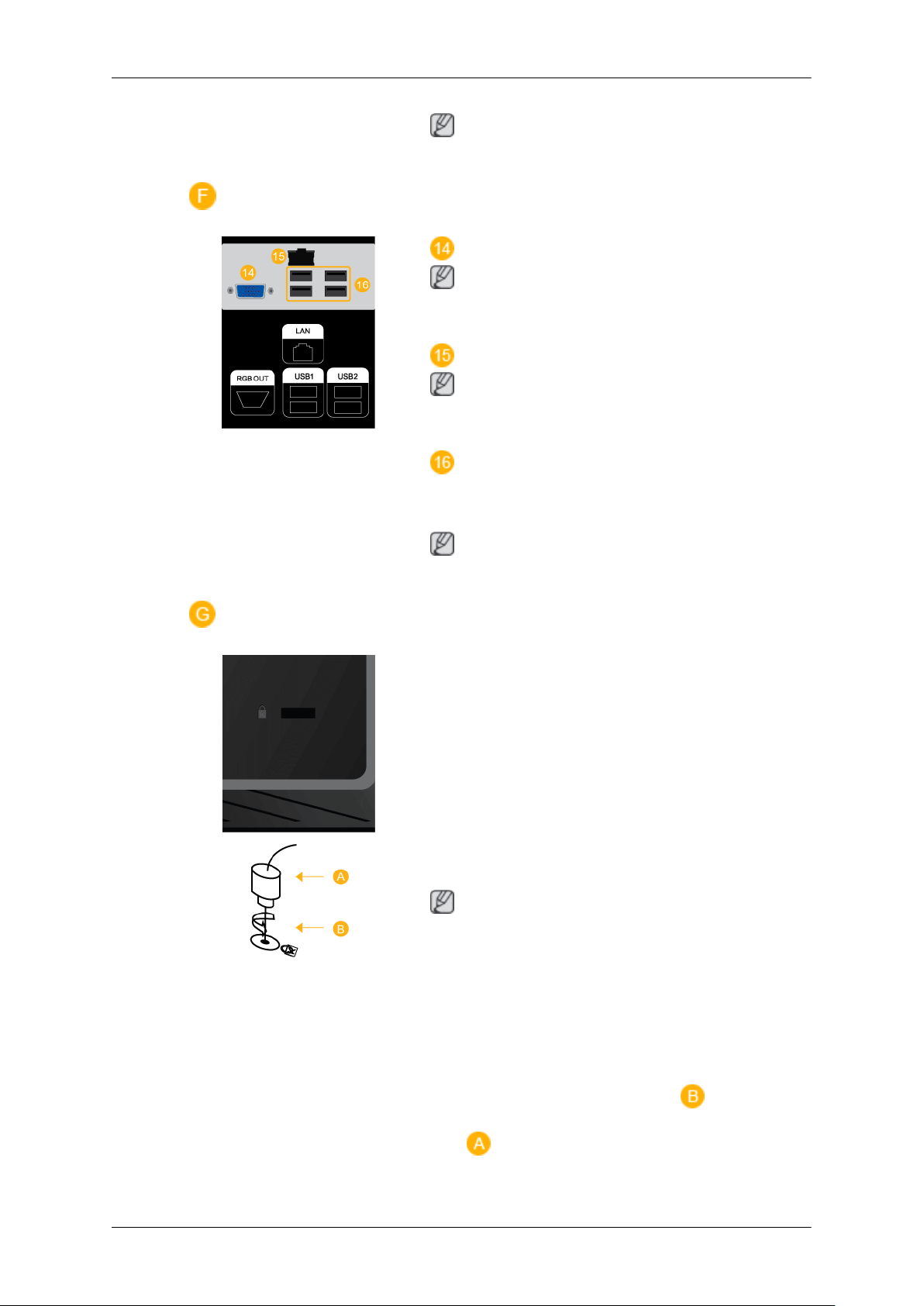
Inleiding
Opmerking
Alleen van toepassing op model UX-2
RGB OUT
Opmerking
Alleen van toepassing op model UXN-2
LAN (Aansluiting voor LAN)
Opmerking
Alleen van toepassing op model UXN-2
USB1,USB2 (Aansluiting voor USB)
Compatibel met toetsenbord/muis, opslagapparatuur met grote capaciteit
Opmerking
Alleen van toepassing op model UXN-2
Kensington Lock
Het Kensington-slot is een vergrendeling
waarmee u het systeem fysiek kunt vastzetten voor gebruik in een openbare ruimte. Het
slot moet apart worden aangeschaft. Afhankelijk van de fabrikant, kan het uiterlijk en de
vergrendelingsmethode enigszins afwijken
van de afbeelding. Raadpleeg de handleiding bij het Kensington-slot voor correct gebruik. Het slot moet apart worden aangeschaft.
Opmerking
De plaats van het Kensington-slot kan afwijken afhankelijk van het model.
Diefstal voorkomen met het
Kensington-slot
1. Plaats de vergrendeling in de Kensing-
ton-sleuf van het LCD-scherm ( ) en
draai deze in de vergrendelingsrichting
( ).
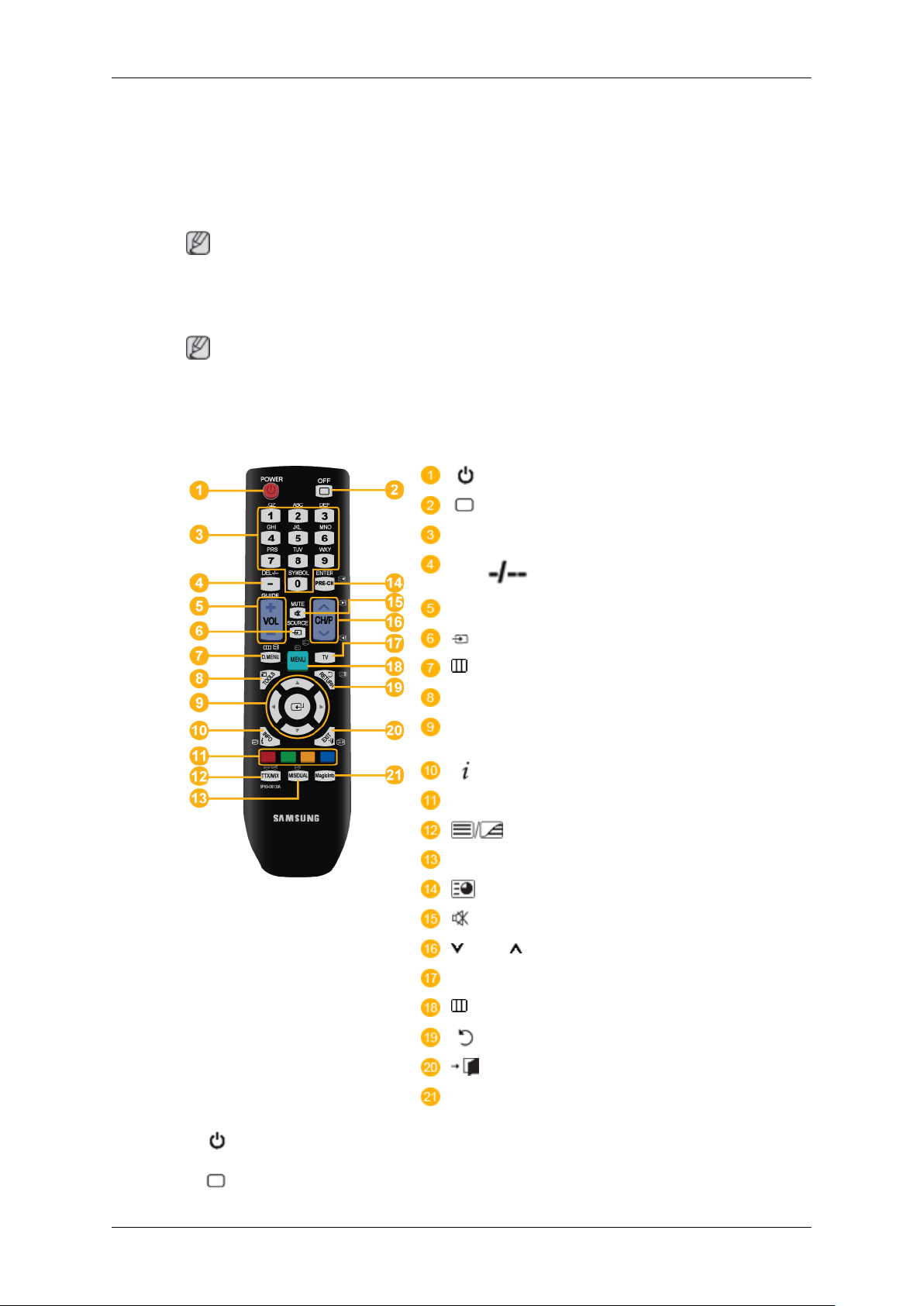
Opmerking
Zie Kabels aansluiten voor meer informatie over kabelverbindingen.
Afstandsbediening
Opmerking
De prestaties van de afstandsbediening worden mogelijk beïnvloed door een tv of ander
elektronisch apparaat dat actief is in de buurt van het LCD-scherm. Hierdoor kan de frequentie van de afstandsbediening worden gestoord.
Inleiding
2. Sluit de kabel voor het Kensington-slot
aan.
3. Bevestig het Kensington-slot aan een
tafel of ander zwaar, vaststaand object.
POWER
OFF
Cijfertoetsen
DEL / GUIDE-knop
+ VOL -
SOURCE
D.MENU
TOOLS
Toetsen omhoog-omlaag, naar links-naar
rechts
INFO
KLEURTOETSEN
TTX/MIX
MTS/DUAL
ENTER/PRE-CH
MUTE
CH/P
TV
MENU
1. POWER
2. OFF
RETURN
EXIT
MagicInfo
Hiermee schakelt u het product in.
Hiermee schakelt u het product uit.

Inleiding
3. Cijfertoetsen Druk hierop om het kanaal te wijzigen.
De knop "-" dient als selectieknop voor digitale kanalen.
4. DEL
5. + VOL - Past het geluidsniveau aan.
/ GUIDE-knop
Elektronische programmagids (EPG) weergeven
- Deze functie werkt niet voor dit LCD-scherm.
6. SOURCE
D.MENU DTV-menu weergeven
7.
8. TOOLS Hiermee kunt u snel veelgebruikte functies selecteren.
9. Toetsen omhoog-omlaag,
naar links-naar rechts
10.
11. KLEURTOETSEN Druk hierop om kanalen toe te voegen en te verwijderen en
12.
INFO
TTX/MIX
Druk op de knop om de bron van het ingangssignaal
SOURCE te veranderen.
U mag SOURCE alleen veranderen voor externe apparaten
die op dat moment op het LCD-scherm zijn aangesloten.
- Deze functie werkt niet voor dit LCD-scherm.
Springt van het ene item naar het andere in horizontale
richting, in verticale richting, of wijzigt de waarde van de geselecteerde menuoptie.
Informatie over het huidige beeld wordt linksboven op het
scherm weergegeven.
om kanalen op te slaan in de lijst met voorkeurkanalen in de
kanalenlijst.
- Deze functie werkt niet voor dit LCD-scherm.
Tv-kanalen bieden schriftelijke informatiediensten via tele-
tekst.
- Teletekstknoppen
- Deze functie werkt niet voor dit LCD-scherm.
13. MTS/DUAL - Deze functie werkt niet voor dit LCD-scherm.
MTS-
U kunt de modus MTS (Multichannel Television Stereo) selecteren.
Type geluid MTS/S_Mode Standaard
FM Stereo Mono Mono Handmatig
Stereo Mono ↔ Stereo
SAP Mono ↔ SAP Mono
DUAL-
STEREO/MONO, DUAL l/DUAL ll en MONO/NICAM
MONO/NICAM STEREO kunnen worden gebruikt tijdens
wijzigen
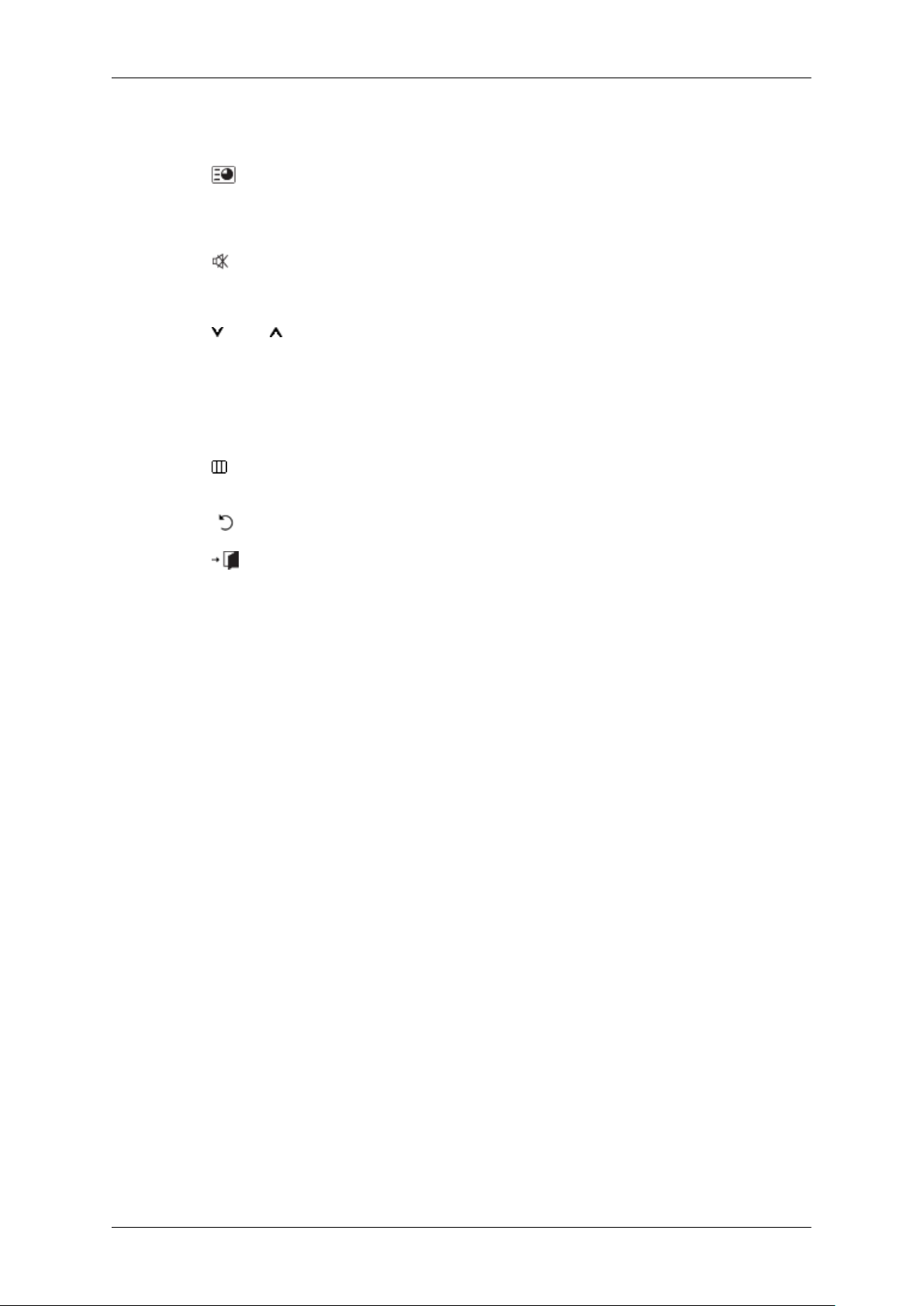
Inleiding
het tv-kijken, afhankelijk van het uitzendtype, door de knop
DUAL te gebruiken op de afstandsbediening.
14. ENTER/PRE-CH
15. MUTE
16. CH/P Hiermee kunt u tv-kanalen selecteren in de modus TV.
17. TV Hiermee selecteert u rechtstreeks de tv-modus.
18. MENU Het schermmenu openen en sluiten, of het menu voor het
19. RETURN
20.
21. MagicInfo MagicInfo -snelstartknop
EXIT
Met deze knop keert u terug naar het laatst gebruikte kanaal.
- Deze functie werkt niet voor dit LCD-scherm.
Pauzeert (dempt) het geluid tijdelijk. Dit wordt weergegeven
linksonder in het scherm. De audio wordt hervat wanneer u
in de modus Mute (Dempen) op MUTE of - VOL + drukt.
- Deze functie werkt niet voor dit LCD-scherm.
- Deze functie werkt niet voor dit LCD-scherm.
afstellen van het scherm sluiten.
Hiermee keert u terug naar het vorige menu.
Hiermee verlaat u het menuscherm.
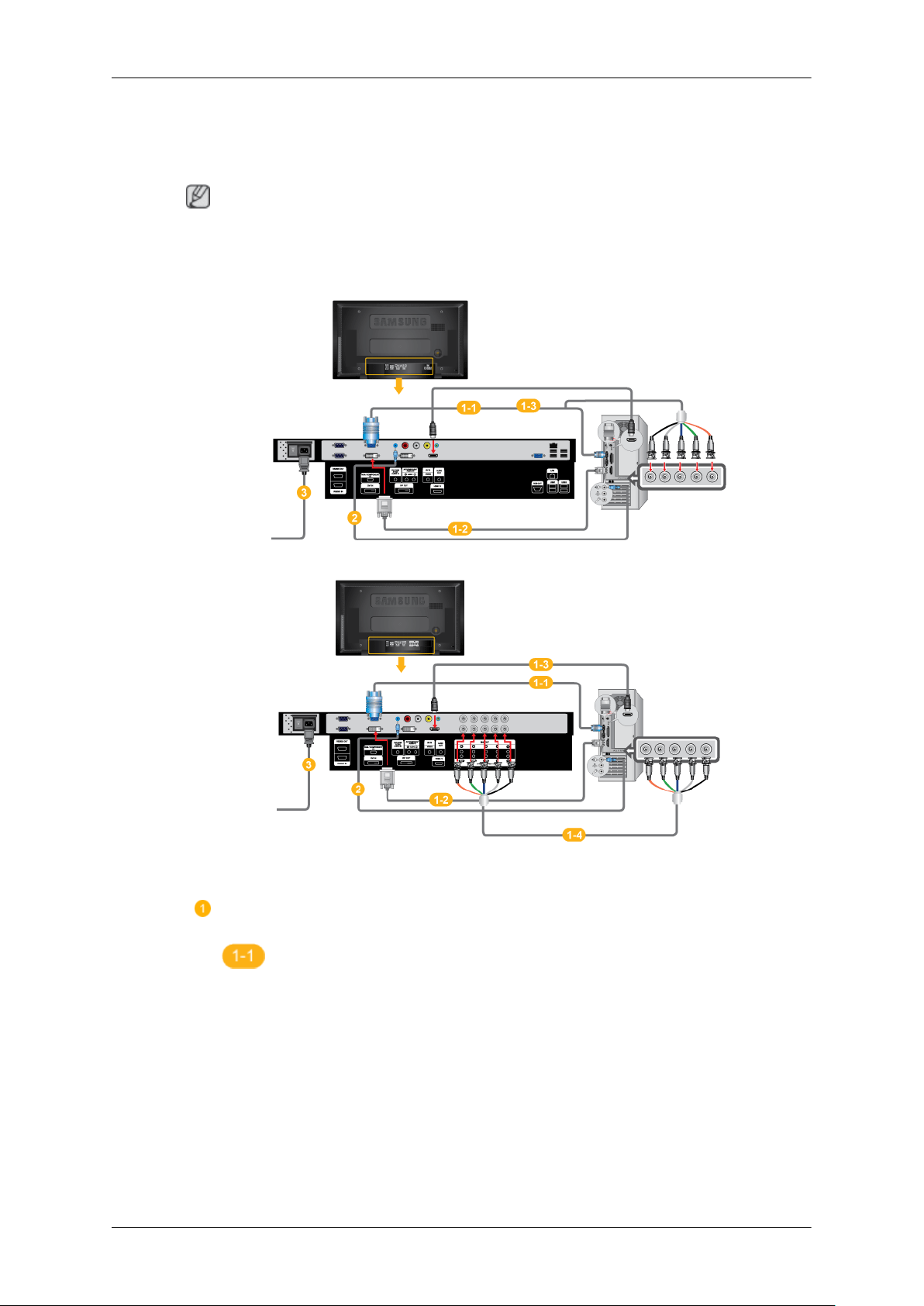
Aansluitingen
Aansluiten op een computer
Opmerking
AV-invoerapparaten zoals dvd-spelers, videorecorders of camcorders, maar ook computers
kunnen op het LCD-scherm worden aangesloten. Zie Het LCD-scherm aanpassen voor meer
informatie over het aansluiten van AV-invoerapparaten.
(400UXN-2,460UXN-2)
(400UX-2,460UX-2)
Er zijn verschillende manieren om de computer aan te sluiten op het
beeldscherm. Kies uit een van de volgende opties.
De D-sub-connector (analoog) op de videokaart gebruiken.
• Sluit de D-sub aan op de 15-pins RGB-poort op de achterkant van het
LCD-scherm en de 15-pins D-sub-poort op de computer.
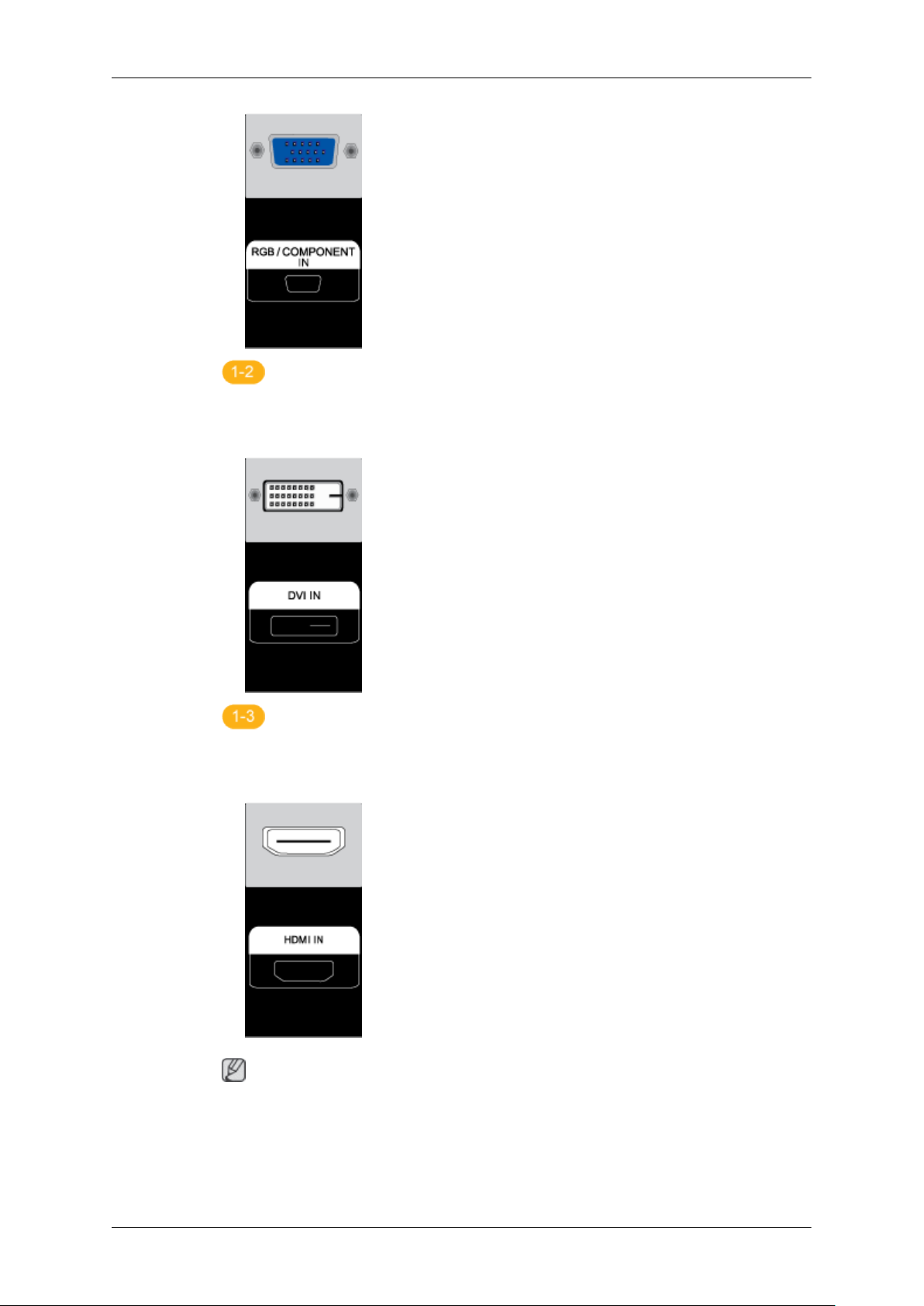
Aansluitingen
De DVI-connector (Digitaal) op de videokaart gebruiken.
• Sluit de DVI-kabel aan op de DVI-poort op de achterkant van het LCDscherm en de DVI-poort op de computer.
Via de HDMI-ingang (digitaal) op de grafische kaart.
• Verbind de HDMI IN-poort van het beeldscherm via de HDMI-kabel met
de HDMI-poort van de pc.
Opmerking
Controleer bij gebruik van de HDMI-kabel naar de pc dat u HDMI hebt
geselecteerd in zowel Source List als Edit Name voordat u PC of DVI
kiest als apparaat zodat normaal beeld en geluid kan worden uitgevoerd
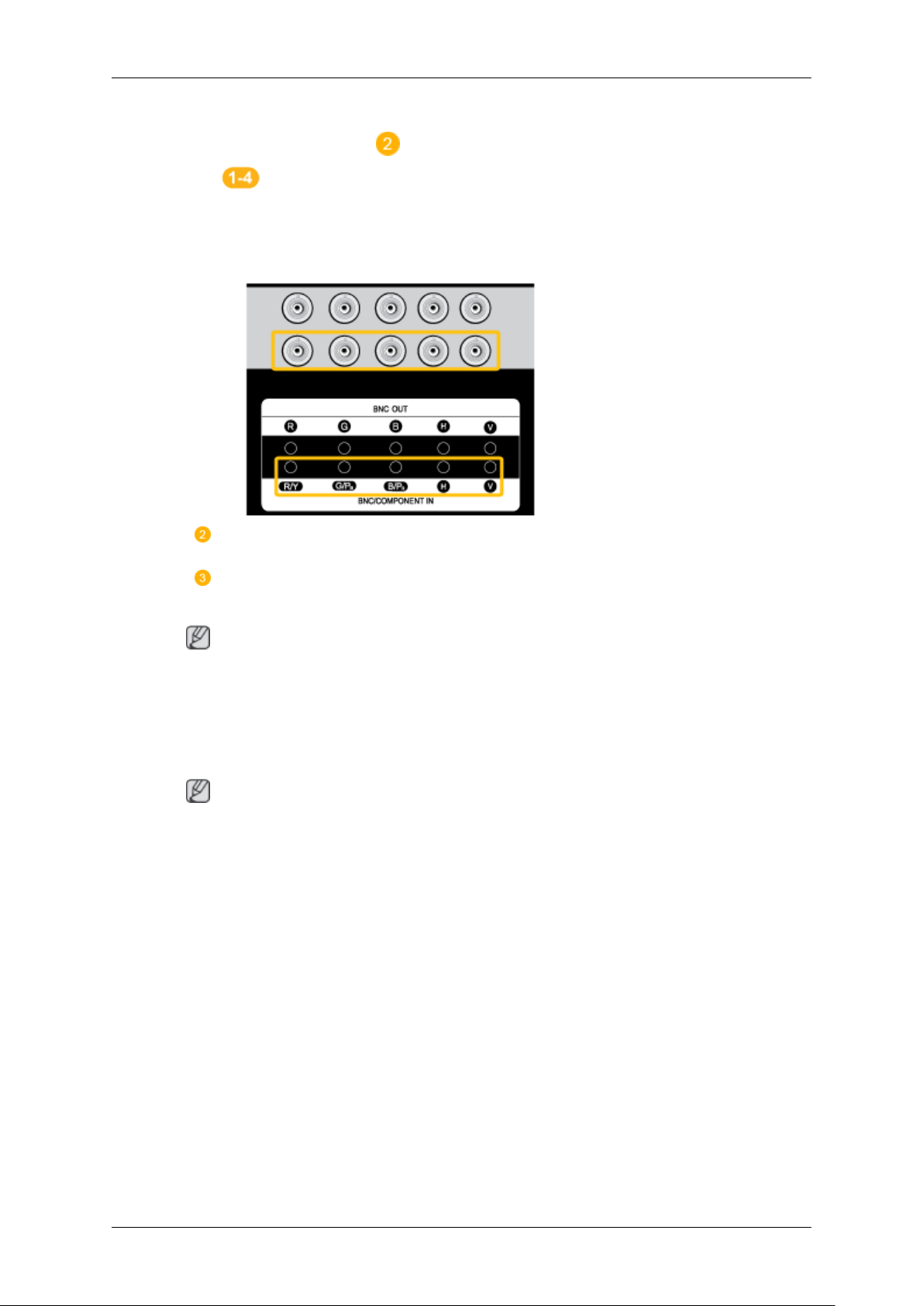
Aansluitingen
op het pc-scherm. Opmerking: geluid is alleen beschikbaar bij gebruik van
de aansluiting in optie die volgt.
De BNC-connector (Analoog) op de videokaart gebruiken. (Alleen
van toepassing op model UX-2)
• Verbind de BNC/COMPONENT IN-poort van het beeldscherm via de
BNC-naar-BNC-kabel aan op de BNC-poort van de pc.
Sluit de audiokabel van het LCD-scherm aan op de audiopoort op de achterkant van uw computer.
Sluit het netsnoer van het LCD-scherm aan op de stroomaansluiting op de
achterkant van het LCD-scherm. Schakel de voeding in.
Opmerking
• Schakel zowel de computer als het LCD-scherm in.
• Neem contact op met een plaatselijk SAMSUNG Electronics Servicecentrum voor de
aanschaf van accessoires.
Aansluiten op andere apparatuur
Opmerking
• AV-invoerapparaten zoals dvd-spelers, videorecorders of camcorders, maar ook computers kunnen op het LCD-scherm worden aangesloten. Zie Het LCD-scherm aanpassen
voor meer informatie over het aansluiten van AV-invoerapparaten.
• De configuratie van het LCD-scherm aan de achterkant kan verschillen, afhankelijk van
het model van het LCD-scherm.
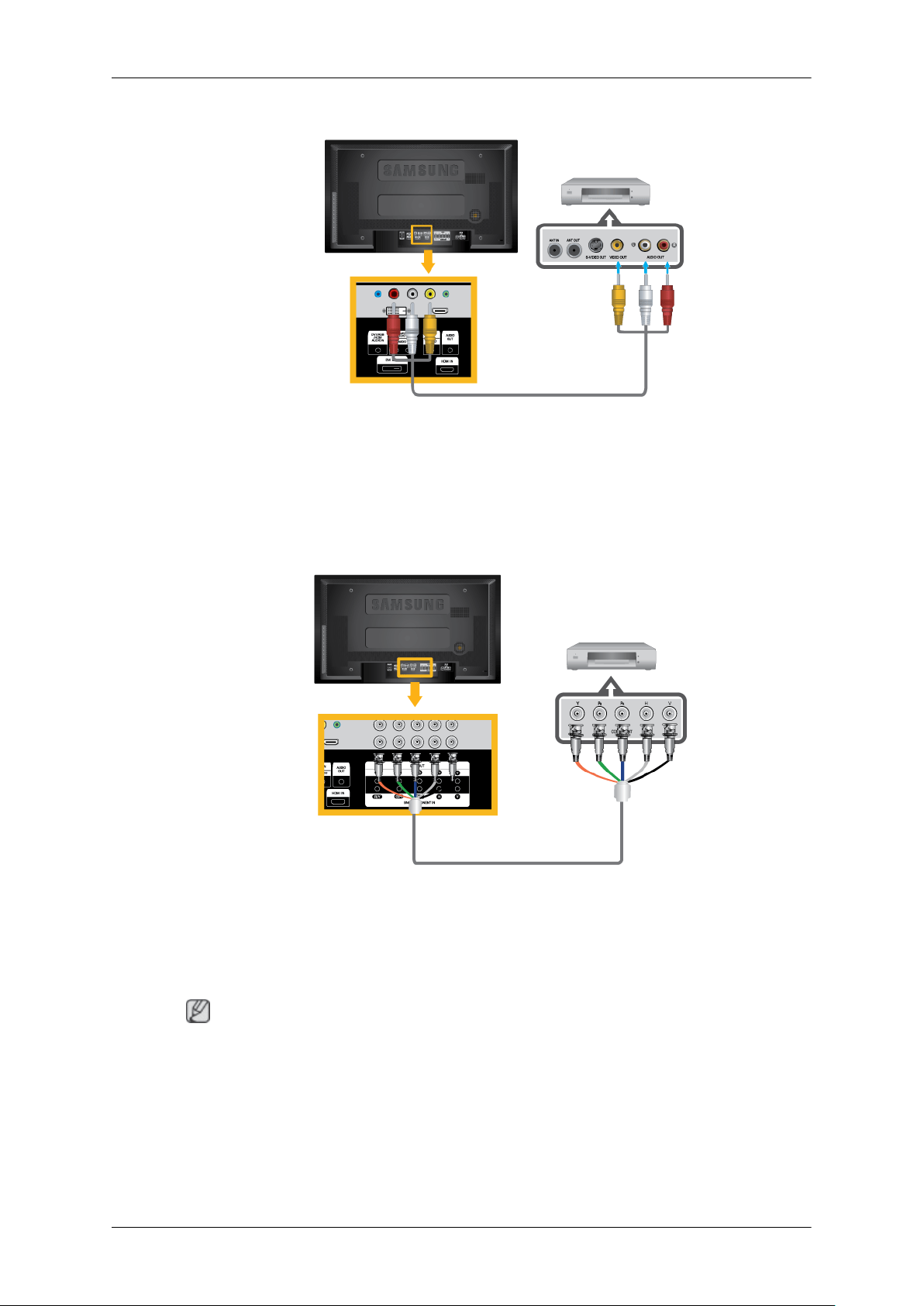
AV-apparaten aansluiten
1. Sluit de poorten Video en [R-AUDIO-L] van de dvd-speler, videorecorder of DTV Set-
Top Box aan op de poort Video en [R-AUDIO-L] van het LCD-scherm.
2. Laat de dvd-speler, videorecorder of camcorder afspelen met een dvd of band erin.
Aansluitingen
3. Selecteer AV met de knop SOURCE .
De BNC-naar-BNC-kabel aansluiten
1. Verbind de BNC/COMPONENT IN-[R/Y, G/PB, B/PR]-poorten van het beeldscherm via
de BNC-naar-BNC-kabel met de BNC-poort van het externe apparaat.
2. Selecteer BNC voor de camcorderaansluiting met de knop Source op de voorkant van
het LCD-scherm of op de afstandsbediening.
Opmerking
Alleen van toepassing op model UX-2
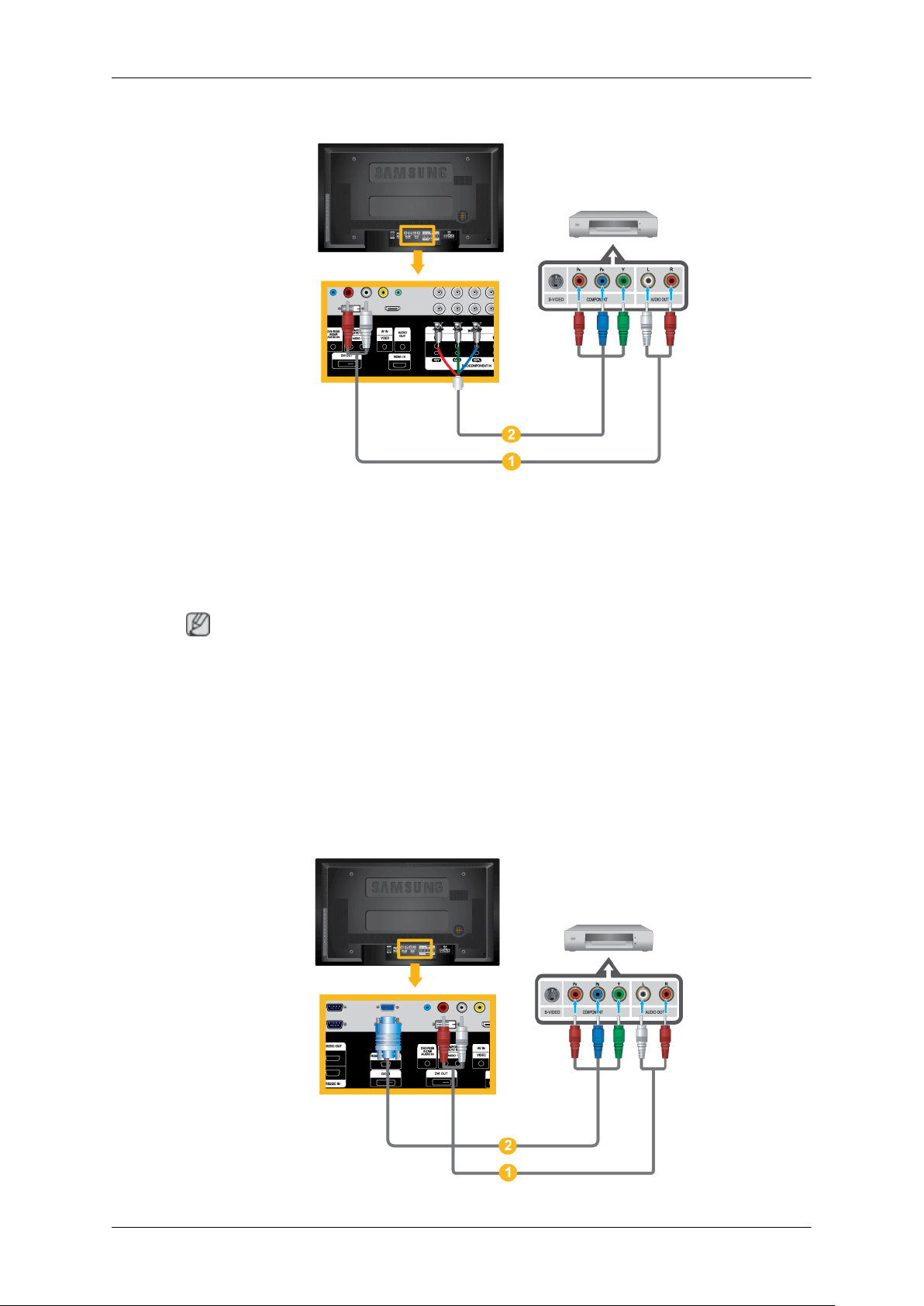
Aansluitingen
Een DVD-speler aansluiten - Alleen van toepassing op model UX-2 .
1. Sluit audiokabels aan AV/COMPONENT AUDIO IN [L-AUDIO-R] op het plasmascherm
en op de AUDIO OUT-aansluitingen op de dvd-speler.
2. Sluit een componentkabel aan op de [R/Y, G/PB, B/PR]-poorten op het plasmascherm
en de PR, Y, PB-aansluitingen op de dvd-speler.
Opmerking
• Selecteer Component met behulp van de toets SOURCE aan de voorzijde van het LCDscherm of op de afstandsbediening om de aangesloten DVD-speler te selecteren.
• Start vervolgens de DVD-speler met een dvd in het apparaat.
• Een componentkabel is optioneel.
• Raadpleeg de handleiding van uw DVD voor meer informatie over Component-video.
Een Component-kabel aansluiten
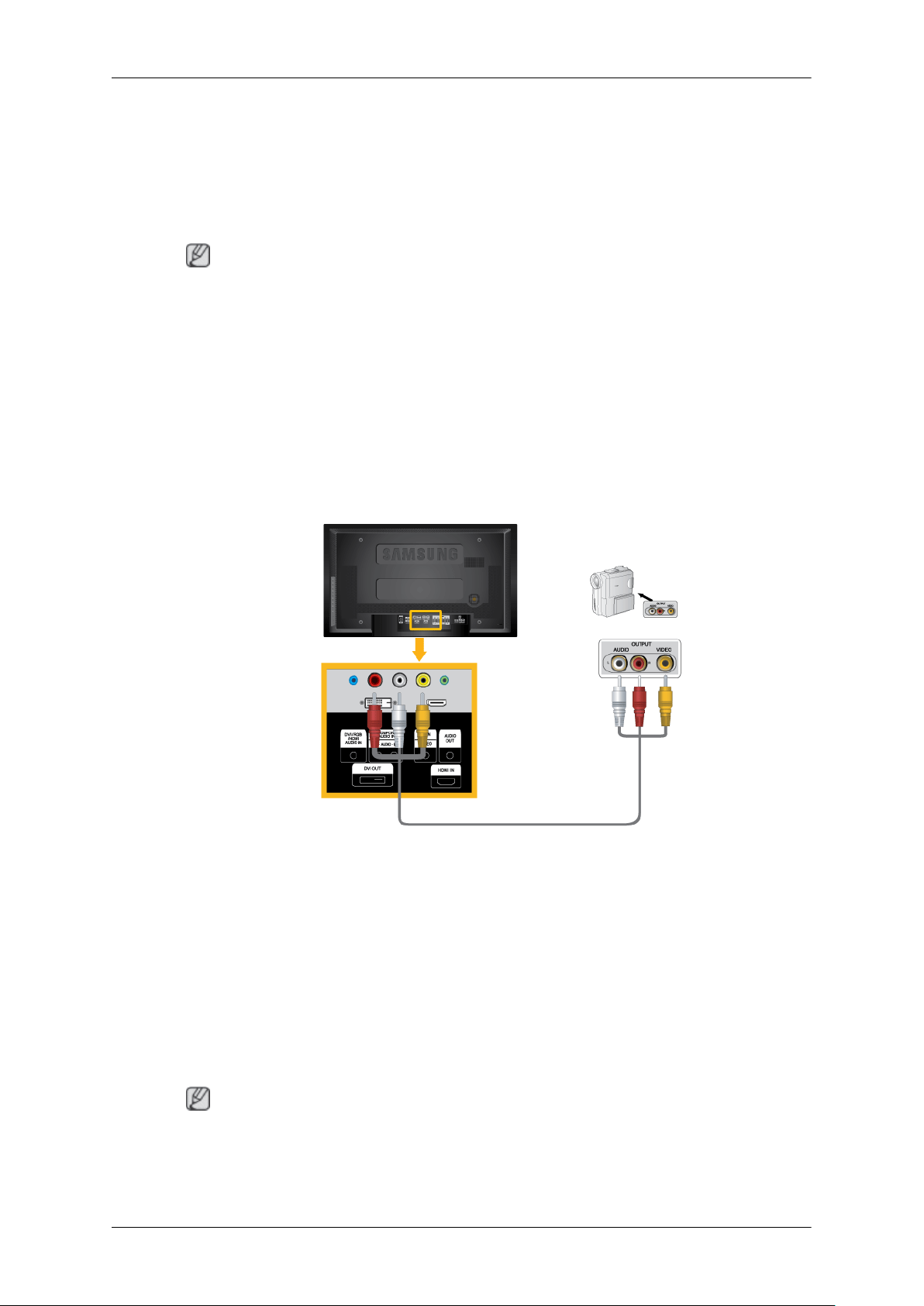
1. Sluit een reeks audiokabels aan op de aansluitingen AV/COMPONENT AUDIO IN [L-
AUDIO-R] AUDIO OUT op het LCD-scherm en de aansluitingen AUDIO OUT op de dvdspeler of een ander extern apparaat.
2. Verbind de Component-/D-sub-kabel met de RGB/COMPONENT IN-poorten van het
beeldscherm.
Opmerking
• Selecteer Component met behulp van de toets SOURCE aan de voorzijde van het LCDscherm of op de afstandsbediening.
• Start vervolgens de DVD-speler met een dvd in het apparaat.
• Een componentkabel is optioneel.
• Raadpleeg de handleiding van uw dvd-speler of externe apparaat voor meer informatie
over Component-video.
Aansluiten op een camcorder
Aansluitingen
1. Zoek de AV-uitgangen op de camcorder. Deze bevinden zich doorgaans op de zijkant
of achterkant van de camcorder. Sluit audiokabels aan op de AUDIO-uitgangen op de
camcorder en de op de AV/COMPONENT AUDIO IN [L-AUDIO-R] op het LCD-scherm.
2. Sluit een videokabel aan op de VIDEO-uitgang op de camcorder en op de AV IN [VIDEO]
op het LCD-scherm.
3. Selecteer AV voor de camcorderaansluiting met de knop Source op de voorkant van het
LCD-scherm of op de afstandsbediening.
4. Plaats een band in de camcorder en schakel deze in.
Opmerking
De audio-videokabels die hier worden weergegeven, worden doorgaans bij een camcorder
geleverd. (Indien dit niet het geval is, raadpleegt u een plaatselijke elektronicawinkel.) Als uw
camcorder stereo is, moet u twee kabels aansluiten.
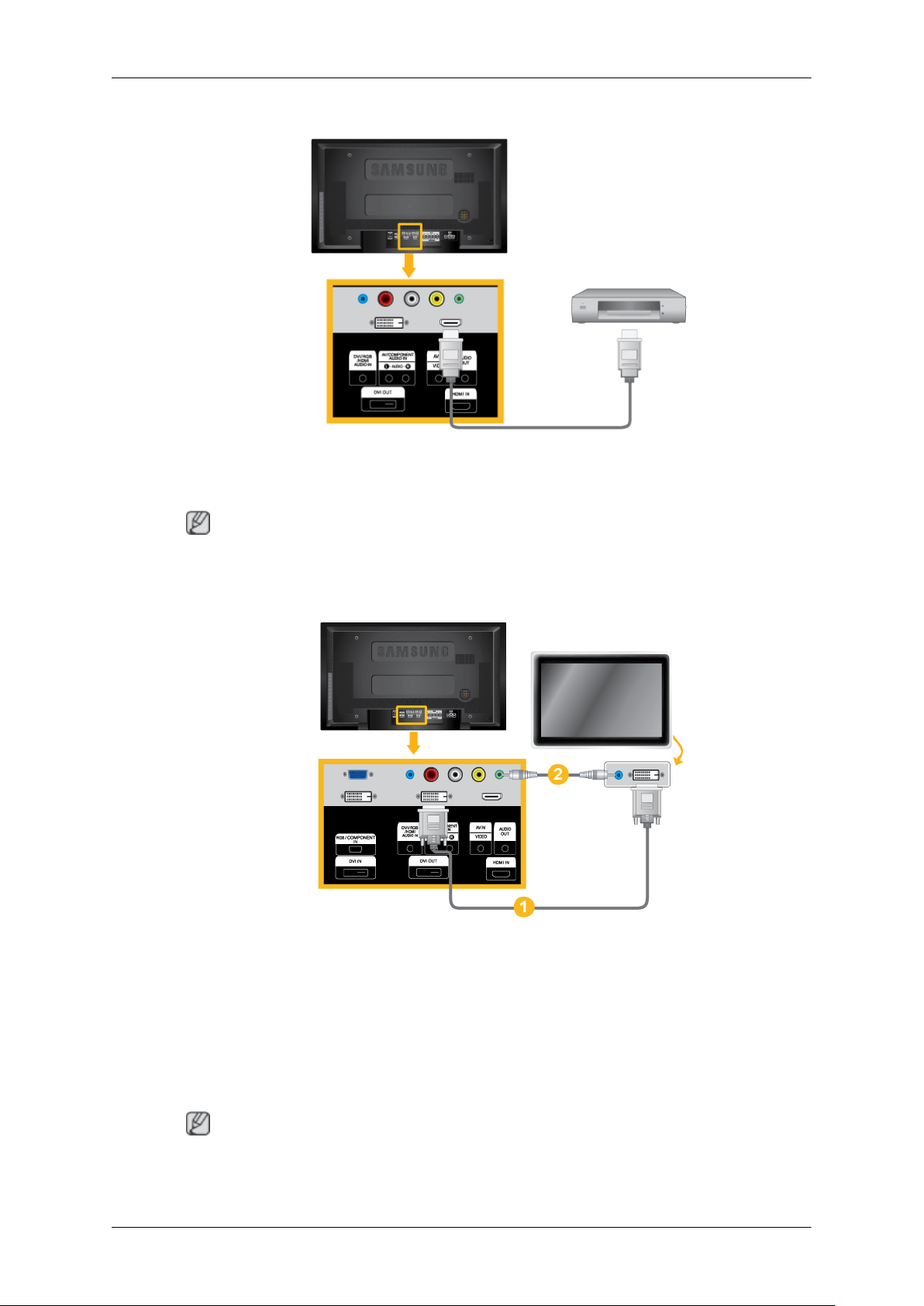
Aansluiten via een HDMI-kabel
1. Sluit invoerapparaten zoals een Blu-Ray/dvd-speler aan op de HDMI IN-aansluiting van
het LCD-scherm met behulp van een HDMI-kabel.
Aansluitingen
Opmerking
In de modus HDMI wordt alleen audio in PCM-indeling ondersteund.
Aansluiten via een DVI-kabel
1. Verbind de DVI OUT-poort op de LCD-monitor met de ingangspoort van een andere
monitor met behulp van een DVI-kabel.
2. Verbind de AUDIO OUT-poort op de LCD-monitor met de ingangspoort van een andere
monitor met behulp van een stereokabel.
3. Selecteer DVI met behulp van de toets SOURCE aan de voorzijde van het LCD-scherm
of op de afstandsbediening.
Opmerking
DVI OUT biedt geen ondersteuning voor HDCP.

Aansluitingen
Aansluiten met gebruik van een DVI naar HDMI-kabel
1. Sluit de DVI-uitgang van een digitaal uitvoerapparaat aan op de HDMI IN-aansluiting van
het LCD-scherm met een DVI-naar-HDMI-kabel.
2. Sluit de rode en witte aansluitpunten van een RCA-naar-stereo-kabel (voor pc) aan op
de bijbehorende audiouitgangen van het digitale uitvoerapparaat en sluit de andere
aansluiting aan op de DVI / RGB /HDMI AUDIO IN-aansluiting van het LCD-scherm.
Een DTV-set-top box (kabel/satelliet) aansluiten - Alleen van toepassing op model UX-2 .
1. Sluit een componentkabel aan op de [R/Y, G/PB, B/PR]-poorten op het plasmascherm
en de PR, Y, PB-aansluitingen op de dvd-speler.
2. Sluit de audiokabel aan op de aansluitingen AV COMPONENT AUDIO IN [L-AUDIO-R]
op het LCD-scherm en de aansluitingen AUDIO OUT op de set-top box.
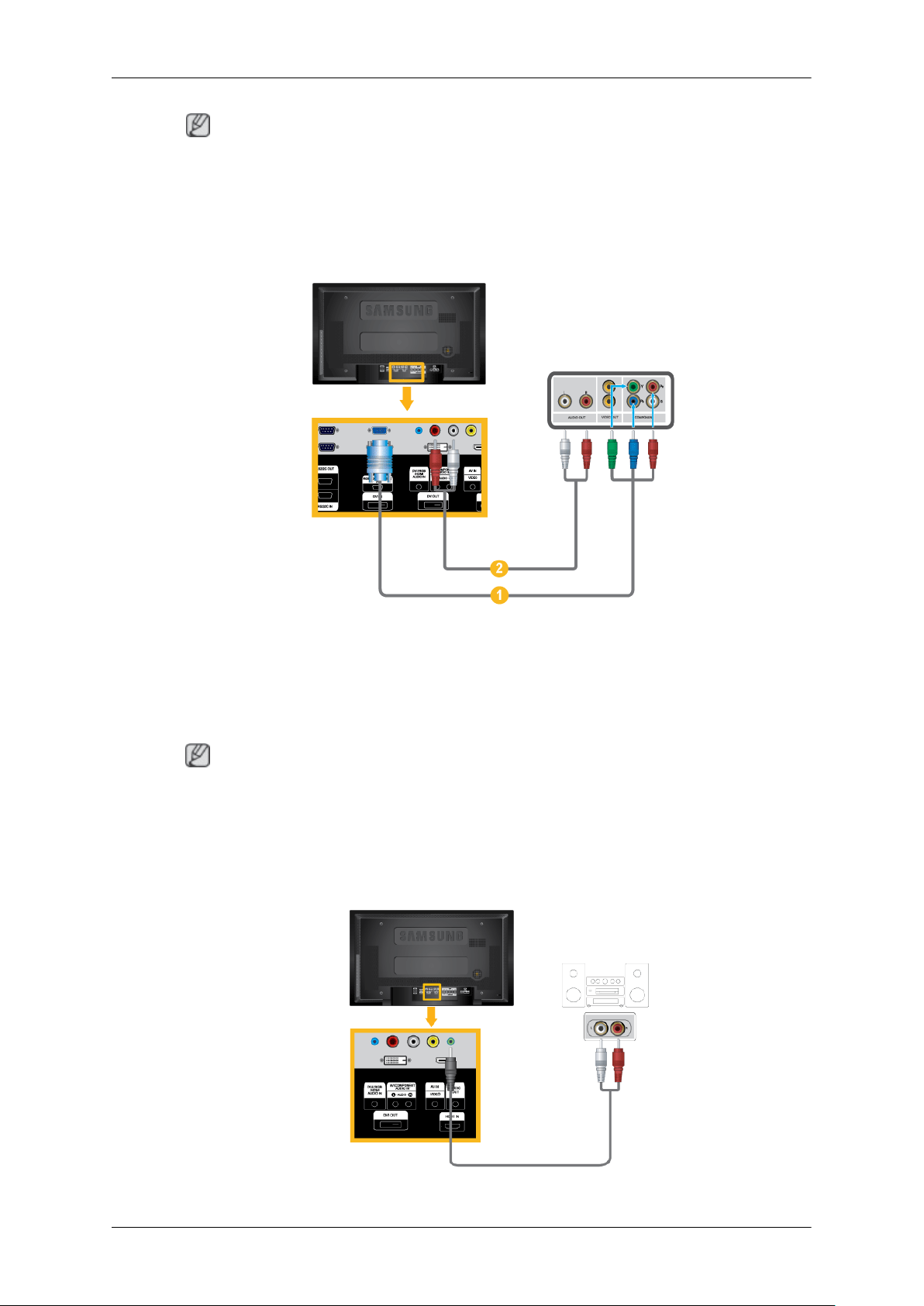
Aansluitingen
Opmerking
• Selecteer Component met behulp van de toets SOURCE aan de voorzijde van het PDPscherm of op de afstandsbediening om de aangesloten set-top box te selecteren.
• Ze de gebruiksaanwijzing van uw set-top box voor meer informatie over componentvideo.
Een DTV-set-top box (kabel/satelliet) aansluiten
1. Verbind de RGB/COMPONENT IN -poorten van het beeldscherm via de Component-/
D-sub-kabel met de PR, Y, PB-poorten van de set-top box.
2. Sluit de audiokabel aan op de aansluitingen AV COMPONENT AUDIO IN [L-AUDIO-R]
op het LCD-scherm en de aansluitingen AUDIO OUT op de set-top box.
Opmerking
• Selecteer Component met behulp van de toets SOURCE aan de voorzijde van het LCDscherm of op de afstandsbediening.
• Ze de gebruiksaanwijzing van uw set-top box voor meer informatie over componentvideo.
Aansluiten op een audiosysteem
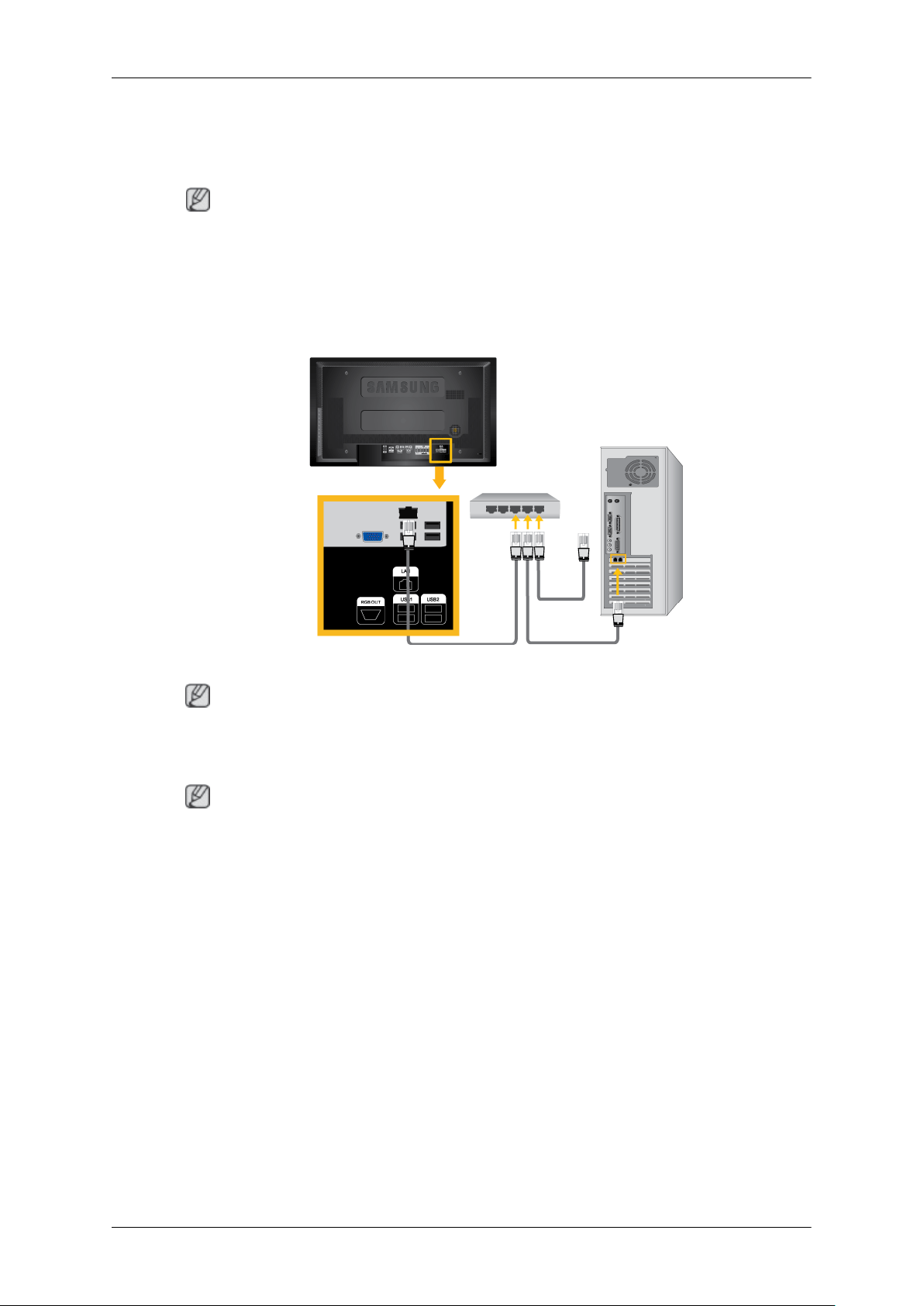
1. Sluit een set audiokabels aan op de poorten AUX L, R van het AUDIOSYSTEEM en de
poorten AUDIO OUT op het LCD-scherm.
Een LAN-kabel aansluiten
Opmerking
• AV-invoerapparaten zoals dvd-spelers, videorecorders of camcorders, maar ook computers kunnen op het LCD-scherm worden aangesloten. Zie Het LCD-scherm aanpassen
voor meer informatie over het aansluiten van AV-invoerapparaten.
• De configuratie van het LCD-scherm aan de achterkant kan verschillen, afhankelijk van
het model van het LCD-scherm.
Aansluitingen
Sluit de LAN-kabel aan.
Opmerking
Alleen van toepassing op model UXN-2
Een USB-apparaat aansluiten
Opmerking
• U kunt USB-apparaten zoals een muis of een toetsenbord aansluiten.
• Alleen van toepassing op model UXN-2
